取扱説明書[SH-05A]
|
|
|
- いおり つまがみ
- 5 years ago
- Views:
Transcription
1 メー iモードメー iモードメー / デコメー を作成する iモードメーを作成して送信する... <iモードメー作成 送信 >24 デコメー を作成して送信する <デコメー >26 デコメアニメ を作成して送信する < 新規デコメアニメ 作成 >28 テンプレートを利用して送信する ファイを添付する < 添付ファイ>30 iモードメーを保存しておき あとで送信する <iモードメー保存 >32 iモードメーを受信する 操作する iモードメーを受信したときは <メー自動受信 >32 iモードメーを選択して受信する <メー選択受信 >34 iモードメーがあるかを問い合わせる... <iモード問い合わせ>34 iモードメーに返信する <iモードメー返信 >35 iモードメーを他の宛先に転送する <iモードメー転送 >35 メーアドレスや電話番号を電話帳に登録する <アドレス登録 / 電話帳登録 >35 選択受信添付ファイを取得する 添付ファイを確認 保存 削除する メーBOXを操作する受信 / 送信 / 未送信 BOXのメーを表示する < 受信 BOX/ 送信 BOX/ 未送信 BOX>36 メーを管理する メーの履歴を利用するメーの履歴を利用する......<メー受信履歴/ メー送信履歴 >45 メーの設定を行う FOMA 端末のメー機能を設定する <メー設定 >46 メッセージサービスを利用するメッセージR/Fを受信したときは <メッセージR/F 受信 >50 メッセージBOXのメッセージR/Fを表示する <メッセージR/F 表示 >5 緊急速報 エリアメー を利用する緊急速報 エリアメー 緊急速報 エリアメー を受信したときは.... <エリアメー受信 >53 緊急速報 エリアメー の設定を行う <エリアメー設定 >53 SMSを使う作成して送信する <SMS 作成 送信 >54 受信したときは <SMS 受信 >55 設定を行う <SMS 設定 >55 FOMAカードに保存する SMSを管理する
2 メ i モードメー i モードを契約するだけで i モード端末間はもちろん インターネットを経由して のやりとりができます テキスト本文に加えて 合計 2M バイト以内のファイ ( 写真や動画ファイなど ) を 0 個まで添付することができます また デコメー にも対応しており メー本文の文字の色 大きさや背景色を変えられるほか デコメ 絵文字も使えて 簡単に表現力豊かなメーを送ることができます さらにメッセージや画像を挿入した Flash 画像のデコメアニメ にも対応しております i モードメーの詳細については ご利用ガイドブック (i モード <FOMA> 編 ) をご覧ください i モードメー作成 送信 i モードメーを作成して送信する 2in のモードが [ デュアモード ] の場合に 送信元アドレスを切り替えて作成 送信するとき np.399 宛先に [ 電話帳検索 ] [ メーメンバー ] を利用する場合は あらかじめ電話帳 (np.77) メーメンバー (np.48) を登録してください 待受画面で m/[ 新規メー作成 ] : はじめてメーを作成するときは デコメー の表示についての説明が表示されます 記載内容をお読みになり [ 確認 ] を選択してください メー作成画面 本文中に入力したバイト数 2 [ 宛先 ] 欄を選ぶ /t/ 入力方法を選ぶ ;[ 電話帳検索 ]/ 相手を選ぶ /t ;[ メー送信履歴 ]/ 相手を選ぶ /t ;[ メー受信履歴 ]/ 相手を選ぶ /t ;[ メーメンバー ]/ メーメンバーを選ぶ /t ;[ ブログ /SNS 投稿先 ]/ 投稿先を選ぶ /i ブログ /SNS 投稿先の設定については np.48 ;[ 直接入力 ]/ 宛先を入力 /t 半角 50 文字まで入力できます : 複数に送信 : 件目を入力すると入力欄が追加 / 入力欄を選ぶ / t/ 入力方法を選ぶ 宛先は 4 件まで追加できます : 宛先の変更 : 宛先を選ぶ /t/ 入力方法を選ぶ 上書き確認画面が表示されたときは [ はい ] を選択します : 宛先の確認 : 宛先を選ぶ /t/[ 宛先確認 ] : 宛先の削除 : 宛先を選ぶ /t/[ 宛先削除 ]/[ はい ] : i を省略できます : 電話帳に登録されている相手のときは 宛先欄に名前が表示されます 3 [ 題名 ] 欄を選ぶ /t/ 題名を入力 /t : 全角 00 文字 ( 半角 200 文字 ) まで入力できます : 題名に [K]( 改行 ) は入力できません 4 [ 本文 ]/ 本文を入力 /t : 全角 5000 文字 / 半角 0000 文字 (0000 バイト ) まで入力できます :[K]( 改行 ) は全角 文字としてカウントします 全角 半角のスペース ( 空白 ) もそれぞれ全角 文字 半角 文字としてカウントします : 位置情報 URL も文字数にカウントされます 位置情報 URL の前には [K] が付加されます : 本文入力画面では 画面中央または下の文字入力エリアで文字を決定したあと t を押して本文のカーソ位置に入力します 5 i : 送信の中止 :t/h/[ 確認 ] タイミングにより送信されることがあります : 圏外で送信できないときは np.32 24
3 2inのモードが [ デュアモード ] のときは 操作 のあとに送信元アドレス選択画面が表示されます 送信元アドレスを選択してください [Aモード]/[Bモード] のときは それぞれのモードの送信元アドレスになります 2inのモードが [ デュアモード ] の場合 送信元アドレスがBアドレスのときはメー作成画面左上に [a] が表示されます 受信側の機種によっては題名をすべて受信できないことがあります 何らかの原因で送信できなかったiモードメーは 未送信メーとして保存されます 電波状況などにより 受信側で文字が正しく表示されないときがあります FOMA 端末に保存した送信メーが最大保存件数 / 最大保存容量を超えた場合は 送信メーのうち古いメーから順に削除されます サイズの大きい添付ファイを送信すると 複数の送信メーが削除されます 宛先が 携帯電話番号 または のときは 電話帳にシークレットコードが設定されているかどうかを自動的に調べ シークレットコードが設定されているときは シークレットコードを付けて送信します シークレットコードを登録してドコモ以外のアドレスにメー送信を行ったときは 宛先不明などのエラーメッセージを受信できないことがあります 他の携帯電話会社に絵文字入りのiモードメーを送ると 自動的に送信先の類似絵文字に変換されます ただし 送信先の携帯電話の機種 機能により 正しく表示されない場合があります メー作成画面のサブメニュー操作 [ 送信 ] [ 送信予約 ] np.32 [ 保存 ] np.32 [ テンプレート呼出 ]/ テンプレートを選ぶ /i [ テンプレート保存 ]/[ はい ] デコメー をテンプレートとして保存します [ 署名貼付 ] [ 送信者アドレス切替 (A B)] np.399 [ テンプレート保存 ] について メーメニューのテンプレートの [ デコメテンプレート ] に保存されます デコメー のテンプレートを呼び出して作成したときは 保存方法を選択できます 保存したテンプレートには 自動的に保存日時をもとにしたタイト名が付けられます 例 :2009 年 8 月 日午後 時 5 分 7 秒に保存 [0908_30507] 作成または送受信したデコメー に添付ファイがあっても 添付ファイなしで保存されます ファイ制限されているときは 画像は削除されて保存されます デコメアニメ は テンプレート保存できません 本文入力画面のサブメニュー操作 次の機能については 文字入力画面のサブメニュー操作 (np.38) を参 照してください コピー 切り取り (S 長押 ) 貼り付け (R 長押 ) 顔文字 (: 長押 ) 定型文 (- 長押 ) 引用 文字入力 / 辞書設定 操作ガイド一覧 [ デコレーション ] np.27 [ テンプレート呼出 ]/ テンプレートを選ぶ /i [ ショットデコ ] np.220 [ モーションデコ ] np.29 [ 音声で文字入力 ] np.387 [ 範囲選択 ] np.27 [ 画像挿入 ]/ 画像を選ぶ /i 画像挿入の詳細についてはnP.27 [ 元に戻す ] [ 署名貼付 ] [ 位置情報貼り付け ] np.303 [ 情報表示 ] 挿入した画像の情報を表示します メ 次ページへ続く 25
4 メ [ パレット設定 ]/ 設定を選ぶ /t パレットを表示するかどうかを設定します [ プレビュー ] 同報送信について 同じ内容の i モードメーを同時に最大 5 人の相手に送信できます To : 送信相手の宛先です [To] で指定したアドレスは他の送信相手に表示されます Cc :[To] 宛に送信したメーを第三者に知らせるときに使います Bcc:[Cc] と同じように第三者に知らせるときに使いますが [Bcc] で指定したアドレスは [To] や [Cc] の相手には表示されません 複数の宛先に送信しても 件の送信メーとして保存されます 送信メー詳細画面では 送信に成功した宛先がすべて表示されます 送信に失敗した宛先があったときは 送信メー 件と未送信メー 件が保存されます 未送信メーには 送信されていない宛先がすべて表示されます 送信種別を変更する 2 件目以降の宛先を選ぶ /t/[ 送信種別変更 ] 2 送信種別を選ぶ /t 絵文字プラス を使用して絵文字 / デコメ 絵文字を入力する < 絵文字プラス > メー本文を入力して変換すると 文章から予測して自動的に絵文字やデコメ 絵文字が入力され 文字色 文字サイズ 背景色も変更されます お好みの変換候補から選ぶことができます 次の変換項目について設定できます 絵文字の入力箇所を文中と文末または文末のみに設定 文章から予測して文字色を変更するかを設定 文章から予測して文字を大きくするかを設定 文章から予測して背景色を変更するかを設定 本文入力後 メー作成画面で [ 絵文字プラス ] : 絵文字の入力箇所を変える :i/[ 絵文字挿入 ]/[ 文中 + 文末 ]/ [ 文末 ] : 自動的に文字色 / 文字サイズ / 背景色を変える :i/ 変換項目を選ぶ /[ON] [OFF] に設定した場合は 変更されなくなります : C を押すたびに設定した変換項目に従って変更されます 2 t : 引き続き 本文入力画面で入力や編集をすることができます デコメ 絵文字が入力された場合や文字色 文字サイズ 背景色が変更された場合は デコメー になります デコメアニメ で絵文字プラス は利用できません デコメー デコメー を作成して送信する i モードメー作成時 本文の色や文字サイズを変更したり Flash 画像などの画像を挿入する 背景に色を付けるなどの装飾を行うことができます 作成できるデコメー の本文は 0000 バイトまでです 挿入画像またはデコメ 絵文字は 最大 20 種類 合計 90K バイトまで挿入できます ただし Flash 画像は 2 個までとなります メー作成中にデコメ 絵文字を入力すると デコメー になります 26
5 現在有効な装飾の種類 本文入力画面 文字色 文字サイズ 文字位置 プレビュー画面 スウィング 画像挿入背景色点滅 ライン挿入テロップ 装飾を指定してから文字を入力する < デコレーション > 本文入力画面で C/[ デコレーション ] 2 装飾する : 装飾の内容と操作方法については np.27 3 t/i 入力済みの文字を装飾する < 範囲選択 > 本文入力画面で装飾開始位置にカーソを移動 /C/ [ 範囲選択 ] : m を押しても操作できます 2 装飾終了位置にカーソを移動 /t : すべての文章を選択 :C : 文頭 / 文末にカーソを移動 :m/a : 選択を取り消す :i 3 装飾する : 装飾の内容と操作方法については np.27 : 同じ範囲をくり返し装飾できます パレット設定が [OFF] の場合 くり返し装飾するときは C を押します 4 装飾が終わったら i : パレット設定が [OFF] のときは 装飾が終わったら t を押します 5 t/i 装飾の内容と操作方法パレットやサブメニューから装飾方法を選んで装飾することができます デコレーションと範囲選択では項目が異なります メニュー装飾の内容と操作方法デコレーション範囲選択文字に色を付けます 絵文字も設定し [ 文字色 ] た色で表示されます 通常の絵文字色にしたいときは [ 指定なし ] に設定してください 色を選ぶ /t/ 文字を入力文字の大きさを変更します [ 文字サイズ ] 文字サイズを選ぶ /t/ 文字を入力 デコメ 絵文字のサイズは変更できません 本文中に画像を表示します GFアニ [ 画像挿入 ] メーションなど動きがある画像は 一 - 定時間が経過すると止まります 画像を選ぶ /i [ 点滅 ] 文字を点滅させます 一定時間が経過すると止まります [ 設定 ]/ 文字を入力 [ テロップ ] テロップ表示します 一定時間が経過すると止まります [ 設定 ]/ 文字を入力 [ スウィング ] 文字を左右に揺らして表示します 一定時間が経過すると止まります [ 設定 ]/ 文字を入力 [ 文字位置 ] 文字の配置を変更します 位置を選ぶ /t/ 文字を入力 メ 次ページへ続く 27
6 メ 28 メニューデコレーション範囲選択 [ ライン挿入 ] [ 背景色 ] [ デコレーション変更 ] 本文中にライン ( 罫線 ) を挿入します [ 文字色 ] で設定した色で 行分のラインが挿入されます メー本文の背景に色を付けます 色を選ぶ /t 範囲を指定して装飾を行います 終了位置で t/ 装飾を指定 画像挿入 ライン挿入 背景色は選択できません [ 元に戻す ] [ 元に戻す ] 直前に行った編集を取り消します デコレーションのときは 装飾されて [ デコレーションなし ] いない通常の文字を入力します 範囲選択のときは 選択範囲の装飾を解除 します ( 背景色を除く ) - [ コピー ] 範囲指定した文字をコピーします - 装飾の内容と操作方法 [ 切り取り ] 範囲指定した文字を切り取ります - [ 範囲選択解除 ] 範囲指定を解除します [ 全解除 ] - すべての装飾を解除します [ 文字入力 ] - 文字を入力します [ プレビュー ] - 装飾を確認します 本文入力画面でi( 秒以上 ) でも操作できます 00Kバイト以下のメロディを添付しているときは自動再生されます 受信側の i モード端末によっては メー本文に閲覧用の URL が記載されます ただし 端末によっては 閲覧用の URL がないメーを受信することがあります 受信側のiモード端末がFlash 画像の挿入されたデコメー に非対応の場合は メー本文に閲覧用のURLが記載されます ただし 端末によっては 装飾が解除されたメーを受信することがあります 装飾を決定すると 状態アイコン [U] が表示されます [ 画像挿入 ] について Flash 画像に含まれているFlash Videoは再生できません Flash 画像だけが見えている状態になります 同一画像を複数挿入したときは 種類の画像として扱われます ただし 同一画像を含む署名を挿入したときは同一画像とはみなされません 受信したデコメー を引用返信または転送したときは 装飾や挿入した画像も引用されます ( ファイ制限ありの画像を除く ) 新規デコメアニメ 作成デコメアニメ を作成して送信する デコメアニメ とは デコメアニメ テンプレートを利用し メッセージや画像を挿入した Flash 画像を使った表現力豊かなメーサービスです お買い上げ時に登録されているテンプレートのほかに サイトなどからダウンロードしたテンプレートを利用して作成できます デコメアニメ を作成 送信する 作成できるデコメアニメ のテンプレートと画像の合計は 90K バイトまでです また メッセージは 0000 バイトまでです これらのバイトを超えるときは メッセージや画像を挿入できません 待受画面で m/[ 新規デコメアニメ作成 ]/[ 編集 ] 2 テンプレートを選ぶ /i : テンプレートの確認 : テンプレートを選ぶ /t
7 編集項目リスト 編集できる項目がリスト表示されます 文字を編集できます & 画像を編集できます 3 編集項目を選ぶ /t/ 編集する ;[ 文字入力 ]/ 文字を入力 /t ;[ 文字色 ]/ 文字色を選ぶ /t ;[ 画像選択 ]/ 画像を選ぶ /i ;[ 削除 ]/[ はい ] ;[ 初期画像に戻す ]/[ はい ] : 文字の編集と画像の編集では 表示される項目が異なります : プレビュー表示 :m デコメアニメ 編集画面に戻る :i 再生をやり直す :a 再生を停止 :m 4 i 5 宛先 題名を入力 送信 受信側のiモード端末がデコメアニメ 非対応の場合は メー本文に閲覧用のURLが記載されます ただし 端末によっては 挿入したメッセージのみが記載されたメーを受信することがあります 編集できる項目はテンプレートによって異なります 送信 / 保存したデコメアニメ は再編集できません また 編集中に破棄したり 送信に失敗したデコメアニメ も再編集できません デコメアニメ 作成では 次の操作はできません 文字入力画面でのデコメ 絵文字の挿入 文字サイズの変更 文字や画像の挿入位置の変更 フォントの変更 署名の貼り付け 文字入力画面には 入力可能な文字数の残バイト数が表示されます [K]( 改行 ) は文字数にカウントされません 入力した文字の合計が0000バイトを超えた場合 文字入力画面の残バイト数が0でなくても 文字を入力できないことがあります デコメアニメ 合成時に画像ファイのサイズが増加するため メーの残バイト数以下の画像でも挿入できないことがあります GFアニメーションやFlash 画像を挿入した場合 デコメアニメ 送信時にサイズオーバーになることがあります Flash 画像に含まれているFlash Videoは再生できません Flash 画像だけが見えている状態になります デコメアニメ 作成画面のサブメニュー操作 [ 送信 ] [ 送信予約 ] np.32 [ 保存 ]/[ はい ] [ テンプレート呼出 ]/ テンプレートを選ぶ /i [ プレビュー ] [ 送信者アドレス切替 (A B)] np.399 デコメアニメ 編集画面のサブメニュー操作 [ テンプレート呼出 ]/[ はい ]/ テンプレートを選ぶ /i [ プレビュー ] [ リセット ]/[ はい ] メ 29
8 メ 30 テンプレートを利用して送信する テンプレートとは レイアウトや装飾がすでに決められているデコメー / デコメアニメ 用のひな形です お買い上げ時に登録されているテンプレートのほかに サイトなどからダウンロードしたり 作成または送受信したデコメー をテンプレートとして保存できます 保存できる件数は次のとおりです デコメー のテンプレート : 最大 00 件 デコメアニメ のテンプレート : 最大 00 件 テンプレートを利用してデコメー / デコメアニメ を作成する < テンプレート > 待受画面で m/[ テンプレート ]/[ デコメテンプレート ]/[ デコメアニメテンプレート ] 2 テンプレートを選ぶ /i : テンプレートの確認 : テンプレートを選ぶ /t デコメ テンプレート一覧画面のサブメニュー操作 [ 編集 ]/ デコメー を編集 /t/ 保存方法を選ぶ /t [ タイト編集 ]/ タイトを編集 /t [ 削除 ] /[ 件削除 ]/[ はい ] /[ 選択削除 ]/ テンプレートを選ぶ /t/c/[ はい ] /[ 全件削除 ]/ 端末暗証番号を入力 /t/[ はい ] [ 情報表示 ] [ タイト編集 ] について 全角 0 文字 ( 半角 20 文字 ) まで入力できます デコメアニメ テンプレート一覧画面のサブメニュー操作 次の機能については デコメ テンプレート一覧画面のサブメニュー操 作 (np.30) を参照してください タイト編集 削除 情報表示 [microsdへコピー] np.334 [ データ送信 ] /[ 赤外線送信 ] np.348 /[ic 送信 ] np.35 [microsdデータ参照] np.339 添付ファイファイを添付する iモードメーに静止画や動画 /iモーションなどを添付して送信できます データは合計で最大 2Mバイト 0 個まで添付できます iモードメー添付やfoma 端末外への出力が禁止されているファイは送信できません 添付できるファイの種類 イメージ JPEG 画像 GF 画像 GFアニメーション Flash 画像 メロディ SMF MFi iモーション MP4 トカ トカ ( 詳細 ) トカ :Kバイトまで トカ ( 詳細 ):00Kバイトまで PDF ダウンロード中およびページ単位で部分的にダウ ンロードしたPDFは添付不可 電話帳 vcard スケジュー vcalendar ブックマーク vbookmark その他 microsdカード内のその他のファイ カメラ起動 ( 静止画 ) カメラが起動し 撮影した静止画を添付 カメラ起動 ( 動画 ) カメラが起動し 撮影した動画を添付
9 メー作成画面で添付欄 ( 添付なし ) を選ぶ /t : 添付ファイを追加するとき : 添付欄を選ぶ /t/[ 添付ファイ追加 ] 2 添付ファイを選ぶ ;[ イメージ ]/ 画像を選ぶ /i ;[ メロディ ]/ メロディを選ぶ /i ;[i モーション ]/i モーションを選ぶ /i ;[ トカ ]/ トカを選ぶ /i ;[PDF]/PDF を選ぶ /i ;[ 電話帳 ]/ 登録場所を選ぶ /t/ 名前を選ぶ /t ;[ スケジュー ]/ 登録場所を選ぶ /t(/ 日を選ぶ /i) / スケジューを選ぶ /t 登録場所が [microsd] のときは操作なし ;[Bookmark]/ 登録場所を選ぶ /t/ ブックマークを選ぶ /t ;[ その他 ]/ ファイを選ぶ /t ;[ カメラ起動 ( 静止画 )]/t/t ;[ カメラ起動 ( 動画 )]/t/t/[ 保存 ] 受信側の端末によっては 受信できなかったり 正しく表示 再生できないことがあります また 動画が粗くなったり 連続静止画に変換されることがあります 500Kバイトを超える動画 /iモーションを2mバイト対応機種以外の機種に送るときは 映像カッターで [ メー用 ( 短 )] に切り出してください 2Mバイトを超える画像を選択した場合 メーに添付するために画像を圧縮するかどうかの確認画面が表示されます [ はい ] を選択すると 2Mバイト以下になるように画像を圧縮して添付されます 位置情報が付加されている画像を添付する場合 位置情報 URLの貼り付け確認画面が表示されます [ はい ] を選択すると メー本文に位置情報 URLが貼り付けられます Flash 画像に含まれているFlash Videoは再生できません Flash 画像だけが見えている状態になります 効果音を含むデコメアニメ にメロディを添付した場合 添付したメロディが再生されます [ カメラ起動 ( 静止画 )] について 撮影サイズは 待受 : に設定されています 撮影サイズを 8M: または 5M: に設定することはできません 撮影した静止画はデータBOXのマイピクチャの [ カメラ ] フォダに保存されます [ カメラ起動 ( 動画 )] について 撮影サイズは QCF:76 44 に設定されています 撮影した動画はデータBOXのiモーション / ムービーの [ カメラ ] フォダに保存されます 撮影した動画を2Mバイト対応機種以外の機種に送る場合は ファイサイズ制限を [ メー用 ( 短 )] または共通再生モードを [ON] に設定して撮影してください 添付ファイを解除する 添付欄を選ぶ /t/ ファイを選ぶ /C 2 解除方法を選ぶ ;[ 件解除 ] ;[ 選択解除 ]/ ファイを選ぶ /t/c ;[ 全件解除 ] 3 [ はい ] メ 3
10 メ i モードメー保存 i モードメーを保存しておき あとで送信する iモードメーを保存する メー作成画面で C/[ 保存 ] : 未送信 BOXに保存されます 電波の届くところになったらメーを自動送信する 圏外のためにメーが送信できなかった場合 圏内になったときにメーを自動送信することができます 30 件まで送信予約できます 送信予約したメーは [ 未送信トレイ ] に保存されます 自動送信されると ストックアイコン [5]( 圏内自動送信結果あり ) が表示され 送信結果を確認できます 自動送信に失敗したメーは未送信 BOX に保存され ディスプレイ上部に [;] が表示されます 2in 利用時は モードにかかわらず送信予約したメーは自動送信されます ただし 送信結果は次のとおり表示されます [A モード ] のとき :A アドレスのメーの結果 [B モード ] のとき :B アドレスのメーの結果 [ デュアモード ] のとき : すべてのメーの結果 メー作成画面で C/[ 送信予約 ] 保存したiモードメーを編集 送信する 未送信メー一覧画面でメーを選ぶ /t/ メーを編集 /i メー自動受信 i モードメーを受信したときは メーを受信すると次のマークが表示されます マークの意味 U ( 緑色 ) h H U ( 赤色 ) U ( 青色 ) 未読 i モードメーあり 未読 i モードメーと SMS あり FOMA 端末内の受信 iモードメーやsmsがいっぱい FOMA 端末内の受信 iモードメーやsmsおよびfoma カード内のSMSがいっぱい 未読 i モードメーや SMS メッセージ R/F あり (i モード / フブラウザ中 ) [ ( 赤文字 ) 未読 SMSあり [ ( 青文字 ) FOMAカード内の SMSがいっぱい v W X L K 未読エリアメーあり i モードセンターにメーあり iモードセンターのメーがいっぱい iモードセンターにメー メッセージR メッセージF のうち2 種類以上あり iモードセンターにメー メッセージR メッセージF のうち2 種類以上あり iモードセンターがいっぱいになっているものがある i モードセンターにメーが保管されていても [W] [X] [K] [L] が表示されないときがあります メー選択受信設定を [ON] に設定しているときは [W] [X] [K] [L] は表示されません 32
11 iモードメー 件につき 添付ファイも含めて00Kバイトまで自動受信できます 00Kバイトを超える添付ファイは iモードセンターから手動で取得できます (np.36) FOMA 端末に保存した受信メーが最大保存件数 / 最大保存容量を超えた場合は 受信メーのうち古いメーから順に削除されます サイズの大きい添付ファイを取得すると 複数の受信メーが削除されます FOMA 端末が次のようなときに送られてきたiモードメーやメッセージR/Fは iモードセンターに保管されます 電源が入っていないとき セフモード中 圏外 テレビ電話中 おまかせロック中 赤外線通信中 FirstPassセンター接続中 ic 通信中 保護や未読のiモードメーがいっぱいで空き容量がないとき 新着 i モードメーを表示する i モードメーを自動的に受信 ([U] 点滅 ) : 受信の中止 :t タイミングにより受信されることがあります 2 受信終了後 受信完了画面が表示され i モードメー着信音が鳴る ([U] 表示 ) : 受信完了画面で 何も操作しないでそのままにしておくと 約 30 秒後 自動的に受信前の画面に戻ります : 待受画面に戻るとストックアイコン [C]( 新着メーあり ) が表示されます : FOMA 端末を閉じているときは サブディスプレイに i モードメー SMS エリアメーの合計の件数が表示されます 着信音を止める : 受信 BOX 一覧画面を表示 :t : 受信前の画面を表示 :c H : 受信完了画面を表示 :u 3 [ メー ]/ メーを選ぶ /t To Cc Bccを設定できるFOMA 端末やパソコンなどから送信された iモードメーは 自分がTo Cc Bccのどれに当てはまるかを FOMA 端末で確認できます 次の場合は メーを受信してもメー受信画面と受信完了画面は表示されません また メー着信音は鳴らず メー受信ランプやメー着信バイブレータも動作しません 通話中 iアプリ実行中 カメラ起動中 ( 文字読み取り バーコードリーダーを除く ) GPS 測位中 パターンデータ更新中 ワンセグ視聴中 録画中 ( マチウインドウ時を除く ) ムービー再生中 エリアメー自動表示中 microsdカード参照中 iモーション取得中 ( ストリーミングタイプ ) iウィジェット起動中 メーテロップを表示する < メーテロップ設定 > メーテロップ設定を [ 差出人 + 題名 ] または [ お知らせのみ ] に設定した場合 他の機能を起動中にメーを受信すると画面にメーテロップが表示されます 次の場合はメーテロップが表示されません カメラ起動中 iウィジェット起動中 カスタムメニュー / 基本メニュー表示中 テレビ電話中 iアプリ実行中 赤外線通信 /ic 通信によるデータの送受信中 メー送受信中 静止画 i モーション ムービー Music&Video チャネの全画面表示中 i コンシェ画面表示中 待受画面で m/[ メー設定 ]/[ メーテロップ設定 ] 2 項目を選ぶ /t メ 次ページへ続く 33
12 メ 34 例 : ワンセグ視聴中にメーを受信したとき メーテロップ表示 : 受信 BOX 一覧画面を表示 :m( 秒以上 ) : テロップ表示を消す ( ワンセグ視聴中を除く ):& [ 差出人 + 題名 ] に設定したとき 差出人が電話帳に未登録または電話帳の機能別ロック中は メーアドレスが表示されます [ 差出人 + 題名 ] に設定していても 次の場合はお知らせのみが表示されます メーの機能別ロック中 受信メーの保存先フォダにフォダシークレットが設定されていて シークレットメー設定のシークレット送受信設定が [OFF] に設定されているとき メー選択受信 i モードメーを選択して受信する i モードセンターに保管されている i モードメーのタイトなどを確認し 受信するメーを選択したり 受信前に i モードセンターでメーを削除できます メー選択受信をご利用になるためには あらかじめメー選択受信設定を [ON] に設定します なお [ON] に設定したときは 自動的に i モードメーを受信できません i モードセンターに i モードメーが届くと [ センターに : あり ] が表示されます メー選択受信設定については np.48 待受画面で m/[ メー選択受信 ]/[ メー選択受信 ] 2 メーごとに項目を選ぶ /t 添付ファイのマーク Y 画像 s トカ < メロディ 8 その他のファイ S i モーション : メーをすべて削除 : ページの最下部の [ 削除 ]/[ 決定 ] 3 [ 受信 / 削除 ]/[ 決定 ] : メーを選び直す :[ キャンセ ] メモリが不足しているときに 残容量より大きい添付ファイを取得すると 保護されていない既読の受信メーが削除されることがあります i モードから選択受信する < メー選択受信 > カスタムメニューで [i-mode]/[imenu 検索 ]/[ メニューリスト ]/[ メー選択受信 ] i モード問い合わせ i モードメーがあるかを問い合わせる 圏外 セフモード中 電源が入っていないときなどに送られてきた i モードメーやメッセージ R/F は i モードセンターに保管されています i モードセンターに問い合わせて受信できます 待受画面で m/[i モード問い合わせ ] : 問い合わせは [U]( 緑色 ) [A]( 緑色 ) [B]( 緑色 ) の順に点滅して受信します
13 i モードメー返信 i モードメーに返信する i モードメーの返信方法には 受信メーの本文を引用して返信する方法と 本文を引用しないで返信する方法があります 受信メー詳細画面で C/[ 返信 / 転送 ] : 受信メー一覧画面で受信メーを選んで i または受信メー詳細画面で i でも i モードメーで返信できます 操作 3 に進みます 2 返信方法を選ぶ ;[ 返信 ]/[i モードメー作成 ]/[ デコメアニメ作成 ] SMS のとき :[ 返信 ] ;[ 引用返信 ] 3 メーを作成 送信 受信メーの題名の先頭に [Re:] が付いた題名が入力されています 引用返信には 本文の先頭に [>] が挿入され 受信メーの内容が引用されます デコメアニメ は 引用返信できません 送信元のメーアドレスが50 文字を超えているときは返信できません 返信できないiモードメーには受信メー詳細画面で [x] が表示されます iモードメー転送 iモードメーを他の宛先に転送する 受信メー詳細画面でC/[ 返信 / 転送 ]/[ 転送 ] 2 宛先を入力 送信 受信メーの題名の先頭に [Fw:] が付いた題名が入力されています 取得が完了した添付ファイのみ転送されます 取得していない選択受信添付ファイは転送されません 識別できなかったファイも転送できます デコメアニメ を転送するときは編集できません また 本文を転送できない旨の確認画面が表示されることがあります アドレス登録 / 電話帳登録メーアドレスや電話番号を電話帳に登録する 受信メーや送信メーの送信元や宛先 またはメー本文に書かれたメーアドレスや電話番号を電話帳に登録できます 送信元 / 宛先を電話帳に登録する < アドレス登録 > メー詳細画面で C/[ 登録 / 保存 ]/[ アドレス登録 ] 2 電話帳に登録 送信元 / 宛先が複数存在するときはアドレス選択画面が表示されます 送信元 / 宛先を選択します SMSからアドレス登録を行うと 送信元 / 宛先の電話番号が電話帳の電話番号欄に登録されます メー本文に書かれているメーアドレスや電話番号を電話帳に登録する < 電話帳登録 > メー詳細画面で電話番号やメーアドレスを選ぶ / C/[ 登録 / 保存 ]/[ 電話帳登録 ] 2 電話帳に登録 メ 35
14 メ 選択受信添付ファイを取得する 受信した i モードメーのサイズが添付ファイを含めて 00K バイトを超えるときは 一部またはすべての添付ファイは自動的に取得されず 選択受信添付ファイとして受信します この場合は i モードセンターからファイを取得する必要があります 受信メー詳細画面で添付ファイ名を選ぶ /t 未取得の選択受信添付ファイがあるときは 最下部に保存期限が表示されます すべてのファイを取得すると 保存期限の表示が消えます 添付ファイを確認 保存 削除する 添付ファイの種類 静止画 PDFデータ iモーション メロディ 電話帳 スケジュー ブックマーク トカ 電子書籍 / 電子辞書 / 電子コミック 添付ファイはそれぞれのカテゴリの選択した保存先に保存されます 識別できないファイは microsdカードの [ その他 ] フォダに保存さ れます 添付ファイによっては 正しく再生 表示できないことがあります 添付ファイを確認する 添付ファイを選ぶ /t 00Kバイトを超えるメロディやFlash 画像は再生できません Flash 画像に含まれているFlash Videoは再生できません Flash 画像だけが見えている状態になります 電子書籍 / 電子辞書 / 電子コミックは直接表示できません 添付ファイを保存する 添付ファイを選ぶ /C/[ 添付ファイ ]/[ 保存 ]/ [ はい ] : ファイによってフォダを選んだり [ 本体 ]/[microsd] の選択画面が表示されます iモーションをパソコンなどで再生するときは 対応のソフトが必要です 詳しくは ドコモのホームページを参照してください その他のファイをmicroSDカードに保存したとき ファイ名は OTHER00 ~ OTHER999 に変更されます 添付ファイを削除する 添付ファイを選ぶ /C/[ 添付ファイ ]/[ メーから削除 ]/[ はい ] 受信 BOX/ 送信 BOX/ 未送信 BOX 受信 / 送信 / 未送信 BOX のメーを表示する それぞれの BOX には i モードメーと SMS を合わせて 次の件数まで保存できます ただし メーサイズによっては 件数は異なります 受信メー送信メー未送信メー 最大 2500 件最大 500 件最大 500 件 2in 利用時は A アドレスと B アドレスの合計の件数となります お買い上げ時は Welcome メー Welcome- ドコモ動画 # 緊急速報 エリアメー のご案内 が受信 BOX に保存されています 通信料はかかっていません また Welcome メーには返信できません 待受画面で m 36
15 2 BOX を選ぶ /t : BOX 内のメーをすべて表示する :i : 未読メーを既読にする : 未読メーを選ぶ /m 3 メーを選ぶ /t : 受信 / 送信メーの場合 デコメアニメ のときは再生画面が表示され Flash 画像が再生されます BOX 一覧画面の見かた受信 BOX 一覧送信 BOX 一覧 未送信 BOX 一覧 総保存件数 BOX 内のメーの総件数が表示されます 5 フォダ内保存件数 選んだフォダ内の保存件数が表示されます 受信 BOX では 未読メーの件数も表示されます 2in の各モードごとの件数になります メー一覧画面の見かた 受信メー一覧 4 5 送信メー一覧 メ 5 フォダマーク未読メーがあるときは ピンク色で表示されます ユーザフォダ / e~fのフォダの場合 0~9を押すと 対応するフォダのメー一覧画面が表示されます / フォダシークレットが設定されているフォダ D メー連動型 i アプリのフォダ 2 フォダ名 3 メッセージ R/F 用フォダ未読メッセージがあるときは ピンク色で表示されます ; メッセージ R が保存されます, メッセージ F が保存されます a 未送信メー一覧 a a 9 プレビュー表示が [OFF] の画面です 次ページへ続く 37
16 メ 38 受信メーの種類 [ 受信トレイ ] の場合は FOMA 端末 ( 本体 ) と FOMA カードの i モードメーと SMS が混在表示されます H 未読 i モードメー 6 / 既読 i モードメー } 未読 iモードメー ( 保護有 ) 既読 iモードメー ( 保護有 ) H 未読 SMS 未読 SMS( 保護有 ) J 既読 SMS K 既読 SMS( 保護有 ) Z メー連動型 i アプリでの未読 i モードメー X メー連動型 i アプリでの既読 i モードメー L 返信済み i モードメー \ M 転送済み i モードメー ] u FOMA カード未読 SMS t FOMAカード既読 SMS & 未読エリアメー - 既読エリアメー # メー連動型 iアプリでの T 未読 iモードメー ( 保護有 ) メー連動型 iアプリでの U 既読 iモードメー ( 保護有 ) 返信済みiモードメー ( 保護有 ) 転送済みiモードメー ( 保護有 ) % メー連動型 iアプリでの未読エリアメー + メー連動型 iアプリでの既読エリアメー $ 転送済みエリアメー転送済みメー連動型 iアプリでのエリアメー 2 送信メーの種類 [ 送信トレイ ] の場合は FOMA 端末 ( 本体 ) とFOMAカードのiモードメーとSMSが混在表示されます 送信済みiモードメー + 送信済みiモードメー w ( 保護有 ) - 送信済み SMS ) 送信済み SMS( 保護有 ) V メー連動型 iアプリでの送信済みiモードメー W FOMAカード送信済みSMS 3 未送信メーの種類 4 フォダ名 5 題名先頭から全角 0 文字 ( 半角 2 文字 ) まで表示されます 全角 0 文字 ( 半角 2 文字 ) を超えると 全角 9 文字 ( 半角 9 文字 ) まで表示され 以降は の表示となります 題名のないメーは [ 無題 ] と表示されます 6 添付種別マーク S メー連動型 i アプリでの送信済み i モードメー ( 保護有 ) 未送信 i モードメー ( 保護有 ), 未送信 iモードメー n F 未送信 SMS o 未送信 SMS( 保護有 ) _? 送信予約されている i モードメー. 自動送信に失敗した i モードメー A JPEG 画像 /GF 画像 /GF アニメーション /Flash 送信予約されている i モードメー ( 保護有 ) 自動送信に失敗した i モードメー ( 保護有 ) v スケジュー p 未取得のスケジュー * メロディ x Bookmark Y iアプリtoの情報 G 動画 /iモーション i トカ トカ ( 詳細 ) t PDFデータ u 電話帳 表示できないデータ 3 電子書籍 / 電子辞書 / 電子コミック 2 添付ファイ複数あり
17 7 2in のモード種別 [ デュアモード ] のときに表示されます a B アドレスで送受信したメー /B アドレスで作成した未送信メー /B ナンバーで受信した SMS 8 時差補正! 海外などで日時が時差補正されているメー 9 受信日時 ( 受信メー )/ 送信日時 ( 送信メー )/ 保存日時 ( 未送信メー ) 当日は時間 当日以外は日付が表示されます a 送信元 / 宛先 ( 送信先 ) 詳細画面の見かた 4 6 受信メー詳細 a 送信メー詳細 フォダ名 2 保護マーク保護されているときに表示されます 3 受信種別 受信種別 (To/Cc/Bcc) が表示されます 4 受信日時 i モードセンターまたは SMS センターで受信した日時が表示されます 5 送信日時 6 送信元 送信種別 (To/Cc) は同報が設定されていると表示されます Toに指定されていたアドレスが返信不可の場合 (50 文字を超える場合など ) J Ccに指定されていたアドレスが返信不可の場合 (50 文字を超える場合など ) 7 宛先 ( 送信先 ) メーの宛先 ( 送信先 ) と送信種別 (To/Cc/Bcc) が表示されます 8 題名 9 本文文末には [- END -] が表示されます 受信可能文字数を超えたときは [/] または [//] が表示され 超えた部分が自動的に削除されます a 添付種別マーク / ファイ名 A JPEG 画像 /GF 画像 /GF アニメーション /Flash 画像 # * メロディ G 動画 /iモーション i トカ トカ ( 詳細 ) t PDFデータ u 電話帳 v スケジュー x Bookmark 表示できないデータ 3 電子書籍 / 電子辞書 / 電子コミック 未取得の選択受信添付ファイ 2in の B アドレスで送受信したメー /B ナンバーで受信した SMS のときは 受信種別やアイコンの色が緑色で表示されます $ % 5 メー一覧画面 ( プレビュー表示 ) のボタン操作 画面を上下にスクロー */# j 取得途中の選択受信添付ファイ 取得不可の選択受信添付ファイ 貼り付けデータ不正 / 削除済みの添付ファイ FOMA カードセキュリティ機能が設定されているファイ メ 39
18 メ 40 メー詳細画面のボタン操作 画面をスクロー u デコメアニメ を再生 t 次のメーを表示 r 文字を小さくする 前のメーを表示 q 文字を大きくする 3 デコメアニメ 再生画面のボタン操作 デコメアニメ を再生 a メー詳細画面を表示 C デコメアニメ を停止 m 効果音を含むデコメアニメ は 再生画面では効果音が再生されますが メー詳細画面では再生されません デコメアニメ では iアプリto Media To 機能や位置情報の利用はできません iモードの端末情報利用設定を [ 無効 ] に設定しているときは デコメアニメ 再生画面とデコメアニメ 作成画面 メー詳細画面で表示が異なる場合があります Flash 画像に含まれているFlash Videoは再生できません Flash 画像だけが見えている状態になります BOX 一覧画面のサブメニュー操作 [ フォダ管理 ] /[ フォダ新規作成 ] np.43 /[ フォダ名編集 ]/ フォダ名を編集 /t ユーザフォダのフォダ名を編集します /[ フォダ移動 ( )] フォダの表示順を上に移動します /[ フォダ移動 ( )] フォダの表示順を下に移動します /[ フォダシークレット ] np.43 [ 削除 ] np.43 [ 振分け条件設定 ] np.46 [ メー再振分け ] np.44 [iモードメー閲覧] メー連動型 iアプリを起動せずにフォダ内のiモードメーを表示します [ データ送信 ] /[ 赤外線送信 ] np.348 /[ic 送信 ] np.35 [microsdへ全件コピー] np.334 [microsdデータ参照] np.339 [ フォダ移動 ( )] [ フォダ移動 ( )] について [ 受信トレイ ] や [ 送信トレイ ] [ 未送信トレイ ] は移動できません フォダシークレットを設定している場合 非表示のフォダがあるときは移動できません 受信メー一覧画面のサブメニュー操作 [ 返信 ] np.35 [ 保護 ] np.44 [ 削除 ] np.44 [ 移動 / コピー ] /[ 移動 ] np.44 /[microsdへコピー] np.334 /[FOMAカードへコピー] np.56 [ データ送信 ] /[ 赤外線送信 ] np.348 /[ic 送信 ] np.35 [ お預かりセンターに保存 ] np.8 [ メー検索 ] /[ 題名検索 ]/ 文字列を入力 /t /[ 本文検索 ]/ 文字列を入力 /t /[ 題名 + 本文検索 ]/ 文字列を入力 /t
19 /[ 差出人検索 ]/ 入力方法を選ぶ /t/ メーアドレスを選択 / 入力 /t [ チャット表示 ] 特定の相手と送受信したメーを 受信 BOXと送信 BOXから検索してチャットのように一覧で表示します [ 表示設定 ] /[ プレビュー表示 ]/ 設定を選ぶ /t メー一覧画面に本文を表示します /[ 一覧表示 ]/ 表示方法を選ぶ /t 一覧画面の表示方法を選ぶことができます /[ ソート ]/ ソート方法を選ぶ /t /[ アドレス確認 ] 受信メーの差出人のアドレスを表示します [microsdデータ参照] np.339 [ メー検索 ] について 文字列は 全角 00 文字 ( 半角 200 文字 ) まで入力できます [ プレビュー表示 ] について マチウインドウのときは プレビュー表示できません 送信メー一覧画面のサブメニュー操作 次の機能については 受信メー一覧画面のサブメニュー操作 (np.40) を参照してください 保護 削除 移動 / コピー データ送信 お預かりセンターに保存 メー検索 ( 題名検索 本文検索 題名 + 本文検索 ) チャット表示 表示設定 ( プレビュー表示 一覧表示 ソート ) microsd データ参照 [ メー検索 ] /[ 送信先検索 ]/ 入力方法を選ぶ /t/ メーアドレスを選択 / 入力 /t 未送信メー一覧画面のサブメニュー操作 次の機能については 受信メー一覧画面のサブメニュー操作 (np.40) を参照してください 保護 削除 移動 / コピー ( 移動 microsdへコピー ) データ送信 お預かりセンターに保存 メー検索 ( 題名検索 本文検索 題名 + 本文検索 ) 表示設定 ( プレビュー表示 一覧表示 ソート ) microsdデータ参照 [ メー検索 ] /[ 送信先検索 ]/ 入力方法を選ぶ /t/ メーアドレスを選択 / 入力 /t [ 圏内自動送信 ] /[ 自動送信エラー表示 ] 自動送信のエラー情報を確認します /[ 送信予約解除 ]/ 解除方法を選ぶ /t 選択している予約メーのみ解除 :a [ 送信予約解除 ] について 次の操作を行ったときも解除されます 未送信 BOX から送信予約メーを選んで編集したとき i モード設定の共通設定の接続先設定を変更したとき FOMA カードを差し替えたとき 受信メー詳細画面のサブメニュー操作 [ 返信 / 転送 ] /[ 返信 ] np.35 /[ クイック返信 ]/ 本文を選ぶ /t/i /[ 引用返信 ] np.35 /[ 転送 ] np.35 [ クイック検索 ] np.372 [ 保護 ]/ 設定を選ぶ /t 保護の詳細についてはnP.44 [ 件削除 ] np.44 メ 次ページへ続く 4
20 メ [ 添付ファイ ] /[ 保存 ] np.36 /[ メーから削除 ] np.36 [ 本文中画像確認 ]/ 画像を選ぶ /t デコメー に挿入されている画像を確認 / 保存します 画像の保存 : 画像を選ぶ /i/[ はい ]/ フォダを選ぶ /C デコメ 絵文字の保存 : 画像を選ぶ /i/[ はい ] [ 移動 / コピー ] /[ 件移動 ] np.44 /[ コピー ] np.44 /[microsdへ 件コピー ] np.334 /[FOMAカードへコピー] np.56 [ 登録 / 保存 ] /[ アドレス登録 ] np.35 /[ 電話帳登録 ] np.35 /[ テンプレート保存 ]/[ はい ] デコメー をテンプレートとして保存します テンプレート保存の詳細についてはnP.25 /[ デコメ絵文字一括保存 ]/[ はい ] /[ スケジュー作成 ]/ スケジューを登録 [ 電話発信 ]/ 電話をかける [ データ送信 ] /[ 赤外線送信 ] np.348 /[ic 送信 ] np.35 [ お預かりセンターに保存 ] 以降の操作についてはnP.8 データをお預かりセンターに保存する の操作 3へ [ 文字サイズ設定 ]/ 文字サイズを選ぶ /t [ チャット表示 ] 特定の相手と送受信したメーを 受信 BOX と送信 BOX から検索してチャットのように一覧で表示します [ クイック返信 ] について あらかじめクイック返信メー設定 (np.49) で本文を登録しておきます [ デコメ絵文字一括保存 ] について デコメ 絵文字は データBOXのマイピクチャの [ デコメ絵文字 ] フォダに保存されます 同一画像を一括保存したときは 種類の画像として保存されます [ スケジュー作成 ] について 表示されるスケジューの予定登録画面には あらかじめ次の内容が登録されます 日時 : 受信 / 送信日時 連絡先 : 差出人 / 宛先が登録されている電話帳のつ目の電話番号 詳細 : メーの題名と本文 ( 全角 300 文字 ( 半角 600 文字 ) まで ) [ 電話発信 ] について 送信元 / 宛先が 電話帳に電話番号を登録している相手のときに 電話をかけることができます 送信メー詳細画面のサブメニュー操作 次の機能については 受信メー詳細画面のサブメニュー操作 (np.4) を参照してください 保護 件削除 添付ファイ 本文中画像確認 移動 / コピー 登録 / 保存 電話発信 データ送信 お預かりセンターに保存 文字サイズ設定 チャット表示 [ 編集 ]/ メーを編集 /i [ 再送 ] 42
21 メーを管理する フォダを管理する ユーザフォダを作成する<フォダ新規作成 > 受信 / 送信 / 未送信 BOX 一覧画面にユーザフォダを新規作成することができます ユーザフォダは それぞれ最大 20 個作成することができます 受信 / 送信 BOXにフォダを新規作成するときは 振分け条件を設定できます BOX 一覧画面でC/[ フォダ管理 ]/[ フォダ新規作成 ] 2 フォダ名を入力 /t : 全角 9 文字 ( 半角 8 文字 ) まで入力できます : 未送信 BOXのときは 操作完了となります 3 [ はい ]/ 振分け条件を設定 : 振分け条件の設定についてはnP.46 : 振分け条件を設定しないとき :[ いいえ ] ユーザフォダを非表示にする<フォダシークレット> フォダシークレットを設定すると フォダは表示されなくなります BOX 一覧画面で * を 秒以上押し 端末暗証番号を入力すると フォダシークレットを一時解除できます ユーザフォダを選ぶ /C/[ フォダ管理 ]/[ フォダシークレット ] 2 端末暗証番号を入力 /t 3 設定を選ぶ /t すべてのメーを一覧表示するとき BOX 一覧画面で i を押して端末暗証番号を入力すると フォダシークレットが一時解除されます フォダシークレットを一時解除しているときに BOX 一覧画面で * を 秒以上押すと フォダシークレットを設定したフォダ ( シークレットフォダ ) は表示されなくなります ユーザフォダを削除する < 削除 > ユーザフォダを選ぶ /C/[ 削除 ] 2 削除方法を選ぶ ;[ フォダ 件削除 ] ;[ フォダ選択削除 ]/ フォダを選ぶ /t/c ;[ 全フォダ内既読削除 ] ;[ 全フォダ内未読削除 ] ;[ 全フォダ内全件削除 ] ;[ 全フォダ削除 ] 受信 BOX のみ表示されます 3 端末暗証番号を入力 /t/[ はい ] FOMAカード内のSMSは削除されません 保護されているメーや保護されているメーがあるフォダは削除できません メー連動型 iアプリを残したままで 対応するメー連動型 iアプリ用フォダは削除できません メー連動型 iアプリがないときはフォダを削除できますが 受信 BOX 送信 BOX 未送信 BOXに作成されたフォダがまとめて削除されます 全フォダ内既読削除 全フォダ内未読削除 全フォダ内全件削除 全フォダ削除を行った場合 表示されていないフォダシークレットを設定したフォダも削除されます 全フォダ内既読削除 全フォダ内未読削除 全フォダ内全件削除 全フォダ削除を行っても メッセージR/Fは削除されません メ 43
22 メ メーを管理する メーを別のフォダに移動する < 移動 > メーを選ぶ /C/[ 移動 / コピー ]/[ 移動 ] 2 移動方法を選ぶ ;[ 件移動 ] ;[ 選択移動 ]/ メーを選ぶ /t/c ;[ フォダ内全件移動 ] 3 フォダを選ぶ /t 選択移動のとき 選択できるのは50 件までです フォダ内全件移動を行った場合 2inのモードにかかわらず AアドレスとBアドレスのすべてのメーが移動されます メーの本文などをコピーして利用する < コピー > 文字をコピーしたり コピーした文字をもとに GPS 対応 i アプリを起動したりできます メー詳細画面で C/[ 移動 / コピー ]/[ コピー ] 2 利用方法を選ぶ /t : アドレスをコピーすると 操作が終了します 3 開始位置にカーソを移動 /t 4 終了位置にカーソを移動 /t メーを再振分けする < メー再振分け > FOMA 端末 ( 本体 ) に保存されている i モードメーや SMS を 振分け条件設定に従って再振分けします 振分け条件に一致しないメーは [ 受信トレイ ]/[ 送信トレイ ] に保存されます 受信 / 送信 BOX 一覧画面で C/[ メー再振分け ] 2 端末暗証番号を入力 /t/[ はい ] メーを保護する < 保護 > メーを選ぶ /C/[ 保護 ] 2 [ 保護 ]/ 保護方法を選ぶ ;[ 件保護 ] ;[ 選択保護 ]/ メーを選ぶ /t/c ;[ フォダ内全件保護 ] : 保護の解除 :[ 解除 ]/ 解除方法を選ぶ エリアメーは保護できません 選択保護 / 解除するとき 選択できるのは50 件までです FOMAカード内のSMSは保護できません 保護されているSMSを FOMAカードにコピーすると 保護は解除されます フォダ内全件保護 / 解除を行った場合 2inのモードにかかわらず AアドレスとBアドレスのすべてのメーが保護 / 解除されます メーを削除する < 削除 > メーを選ぶ /C/[ 削除 ] 2 削除方法を選ぶ ;[ 件削除 ] ;[ 選択削除 ]/ メーを選ぶ /t/c ;[ フォダ内既読削除 ] / 端末暗証番号を入力 /t ;[ フォダ内未読削除 ] / 端末暗証番号を入力 /t ;[ フォダ内全件削除 ]/ 端末暗証番号を入力 /t 受信メーのみ表示されます 3 [ はい ] 保護されているメーは削除できません 選択削除のとき 選択できるのは50 件までです フォダ内既読削除 / フォダ内未読削除 / フォダ内全件削除を行っても FOMAカード内のSMSは削除されません フォダ内既読削除 / フォダ内未読削除 / フォダ内全件削除を行った場合 2inのモードにかかわらず AアドレスとBアドレスのすべての該当メーが削除されます 44
23 メー受信履歴 / メー送信履歴メーの履歴を利用する 送受信したメーの履歴を利用して メーを送信したり 相手のメーアドレスや電話番号を電話帳に登録できます 最新のものから受信 / 送信それぞれ30 件まで記憶されます それを超えると 古い履歴の順に削除されます 2in 利用時は AアドレスとBアドレスの受信 / 送信履歴がそれぞれ30 件まで記憶されます 待受画面でq( 秒以上 )( 受信履歴 )/r( 秒以上 )( 送信履歴 ) : リダイヤ / 着信履歴一覧画面では :m( 受信履歴 )/a( 送信履歴 ) 履歴一覧画面 / 履歴詳細画面の見かた 受信日時 ( メー受信履歴 )/ 送信日時 ( メー送信履歴 )! 2 履歴の種類 履歴一覧画面履歴詳細画面 海外などで日時が時差補正されたときに表示 (i モードメー受信時は表示されません ) w i モードメー h SMS x 返信できないメーまたは発信者番号非通知の SMS( メー受信履歴 )/ 送信を失敗したメー ( メー送信履歴 ) 3 相手のメーアドレスまたは電話番号 4 相手の名前電話帳に登録されているときに表示されます 5 2inのモード種別 [ デュアモード ] のときに表示されます a Bアドレスで送受信したメー /Bナンバーで受信したSMS 6 履歴番号新しい順に番号が表示されます 履歴一覧画面のサブメニュー操作 [ 電話帳登録 ]/ 電話帳に登録 [ 削除 ] /[ 件削除 ]/[ はい ] /[ 全件削除 ]/ 端末暗証番号を入力 /t/[ はい ] [ 電話発信 ]/ 電話をかける 電話帳に電話番号を登録している相手に発信できます [ 削除 ] について 送受信履歴を全件削除すると A アドレスと B アドレスのすべての送受信履歴が削除されます 履歴詳細画面のサブメニュー操作 [ 電話帳登録 ]/ 電話帳に登録 [ 削除 ]/[ はい ] [ メー作成 ] /[iモードメー作成]/ メーを作成 送信 /[ デコメアニメ作成 ]/ デコメアニメ を作成 送信 [ 電話発信 ]/ 電話をかける 電話帳に電話番号を登録している相手に発信できます メ 45
24 メ 46 履歴を利用してメーを送信する 履歴を選ぶ /t/t 2 メーを作成 送信 : S M S 履歴のとき :S MS を作成 送信 メー設定 FOMA 端末のメー機能を設定する 受信完了画面からメーやメッセージ R/F の詳細画面を表示する < 詳細直接表示設定 > 受信完了画面で [ メー ] や [ メッセージ R] [ メッセージ F] を選んで詳細画面を表示させることができます 待受画面で m/[ メー設定 ]/[ 詳細直接表示設定 ]/ [ON] メーの文字サイズを切り替える < 文字サイズ設定 > ワンタッチで文字サイズを切り替えることもできます (np.40) 待受画面で m/[ メー設定 ]/[ 文字サイズ設定 ] 2 項目を選ぶ /t 3 文字サイズを選ぶ /t メーを自動的にフォダに振り分ける < 振分け条件設定 > ユーザフォダに振分け条件を設定すると 条件に合った i モードメーや SMS を自動的に振り分けることができます 受信 / 送信 BOX で それぞれ 25 のフォダ (i アプリフォダを含む ) まで振り分けができ つのフォダに 30 件まで振分け条件を設定できます 設定できる振分け条件は次のとおりです アドレス ( 差出人 ) アドレス ( 差出人 / 同報 )/ アドレス ( 送信先 / 同報 ) ドメイン ( 差出人 ) グープ 題名 電話帳登録なし 全ての受信 ( 送信 ) メー 差出人のメーアドレス ( 受信メーのみ ) 受信メーはFrom To Cc/ 送信メーはTo Cc Bcc([/] から優先 ) 差出人のメーアドレスのドメイン ( 受信メーのみ ) FOMA 端末 ( 本体 ) 電話帳に設定されているグープ題名に含まれている文字列 ( 全角 5 文字 / 半角 30 文字まで入力可 ) FOMA 端末 ( 本体 ) 電話帳に登録されていない相手からのメー ( 送信メーは 電話帳未登録のアドレスが送信先 / 同報に 件でも存在するとき ) すべてのメー 複数のフォダの振分け条件に合致したときは [/] が最も優先順位が高く 一番下に表示されているフォダが最も優先順位が低くなります シークレット登録した電話帳データは 登録されていないのと同じ扱いになります 送信元が i モード端末 (mova 含む ) は省略できます また 電話番号を指定すると SMS も振り分けられます 通常のメーをメー連動型 i アプリフォダに振り分けることもできます このとき メー連動型 i アプリの振分け条件が優先されます i アプリメーは振分け条件に関係なく 対応するメー連動型 i アプリフォダに振り分けられます 振分け条件が [ ドメイン ( 差出人 )] の場合 ドメインの末尾に振分け条件で設定した文字列が含まれているときに指定フォダへ振り分けられます なお 英文字の大小文字は区別しません フォダを選ぶ /C/[ 振分け条件設定 ] 2 登録する番号を選ぶ /t
25 3 振分け条件を設定 ;[ アドレス ( 差出人 )]/ 入力方法を選ぶ /t/ メーアドレスを選択 / 入力 /t ;[ アドレス ( 差出人 / 同報 )]/[ アドレス ( 送信先 / 同報 )]/ 入力方法を選ぶ /t/ メーアドレスを選択 / 入力 /t ;[ ドメイン ( 差出人 )]/ ドメインを入力 /t ;[ グープ ]/ グープを選ぶ /t ;[ 題名 ]/ 文字列を入力 /t ;[ 電話帳登録なし ] ;[ 全ての受信 ( 送信 ) メー ]/[ はい ] 振分け条件の先頭に設定されます 4 複数の振分け条件を設定するときは 操作 2~3 をくり返す 5 i 2in 利用時 2in のモードが [ デュアモード ] のときは操作 2 のあとに 振分け条件を適用するアドレスを設定できます 設定できる項目は次のとおりです Aアドレス設定 Bアドレス設定設定なし Aアドレスのメーに振分け条件を適用します Bアドレスのメーに振分け条件を適用します Aアドレス /Bアドレスのメーに振分け条件を適用します 設定した振分け条件は モードにかかわらず有効になります 2in 利用時 A アドレス設定で設定した振分け条件は [B モード ] のときは表示されません 同様に B アドレス設定で設定した振分け条件は [A モード ] のときは表示されません 振分け条件を適用するアドレスを変更する場合は 登録済みの振分け条件を選択し [2in アドレス設定 ] を選択してください [A モード ]/[B モード ] のときに設定した振分け条件は [ 設定なし ] で登録されます 振分け条件設定画面のサブメニュー操作 [ 件削除 ]/[ はい ]/i [ 全件削除 ]/[ はい ]/i i モードメーに署名を付ける < 署名登録 > 署名の内容を登録したり i モードメーを作成するときに自動で署名を貼り付けるように設定します 署名は 件のみ登録できます 本文は全角 5000 文字 ( 半角 0000 文字 ) まで 挿入画像は 90K バイトまで入力できます [K]( 改行 ) も入力できます 待受画面で m/[ メー設定 ]/[ 署名登録 ] 2 署名を入力 /t : 署名の削除 : 署名表示で c( 秒以上 )/t/[off] 3 [ON] :[OFF] に設定した場合は 手動で署名を貼り付けます (np.25) 2in 利用時は 登録時の2inのモードによって Aアドレス /Bアドレスの署名が登録されます [ デュアモード ] のときは 操作 のあとにアドレス選択画面が表示されます 登録するアドレスを選択してください 2in 利用時に署名を貼り付ける場合は 送信元アドレスに従って貼り付ける署名が自動に切り替わります [ デュアモード ] で署名登録を [OFF] に設定している場合は 署名貼付時に選択画面が表示され 貼り付ける署名を選択できます i モード問い合わせの内容を設定する <i モード問い合わせ設定 > i モード問い合わせをするかどうかを種類別 ( メー メッセージ R/F) に設定できます 待受画面で m/[ メー設定 ]/[i モード問い合わせ設定 ] 2 種類を選ぶ /t 3 設定を選ぶ /t/i メ 47
26 メ 48 iモードメーを選択して受信できるようにする <メー選択受信設定 > 待受画面でm/[ メー選択受信 ]/[ メー選択受信設定 ]/[ON]/[ はい ] メー選択受信設定を [ON] に設定しても i モード問い合わせを行うとすべてのメーを受信します 受信したくないときは i モード問い合わせ設定でメーを [OFF] に設定してください メーメンバーを登録する < メーメンバー設定 > メーメンバーに登録しておくと 宛先を 件ずつ指定する同報送信の操作とは異なり 一度に複数の宛先を指定できます メーメンバーは 0 件まで登録できます つのメーメンバーには 5 件のメーアドレスが登録できます 通信料は 通のみの送信時と同じです ただし 追加した宛先の情報量が通信料として増えます 待受画面で m/[ メー設定 ]/[ メーメンバー設定 ] 2 登録先を選ぶ /t 3 登録する番号を選ぶ /t 4 入力方法を選ぶ /t 5 メーアドレスを選択 / 入力 /t : 複数のメーアドレスを登録するときは 操作 3~5 をくり返します 6 i メーメンバー一覧画面のサブメニュー操作 [ メンバー名編集 ]/ メンバー名を編集 /t [ メンバー名 件リセット ]/[ はい ] [ メンバー名編集 ] について 全角 0 文字 ( 半角 20 文字 ) まで入力できます メーメンバー詳細画面のサブメニュー操作 [ 件削除 ]/[ はい ]/i [ メンバー内全件削除 ]/[ はい ]/i ブログ /SNS 投稿先を登録する < ブログ /SNS 投稿先設定 > ブログ /SNS の投稿先として投稿先アドレスと投稿タイトを登録できます メーの宛先に投稿先を指定すると 投稿先アドレスがメーアドレスに入力され 投稿タイトがメーの題名に入力されます 投稿先は 5 件まで登録できます 待受画面で m/[ メー設定 ]/[ ブログ /SNS 投稿先設定 ] 2 登録先を選ぶ /m : 投稿先登録内容の確認 :t : 投稿先登録内容の削除 :a/[ はい ] 3 [ 投稿先名 ] 欄を選ぶ /t/ 投稿先名を入力 /t : 全角 6 文字 ( 半角 32 文字 ) まで入力できます 4 [ 投稿先アドレス ] 欄を選ぶ /t/ 入力方法を選ぶ ;[ 電話帳検索 ]/ 名前を選ぶ /t ;[ 直接入力 ]/ 宛先を入力 /t ;[ メー送信履歴 ]/ 相手を選ぶ /t 5 [ 投稿タイト ] 欄を選ぶ /t/ タイトを入力 /t : 全角 00 文字 ( 半角 200 文字 ) まで入力できます 6 i メロディを自動再生するかどうかを設定する < メロディ自動再生 > メーに添付されているメロディを 開封時に自動再生するかどうかを設定できます 00K バイトを超えるメロディは自動再生されません
27 待受画面で m/[ メー設定 ]/[ メロディ自動再生 ] 2 設定を選ぶ /t クイック返信メーの本文を変更する < クイック返信メー設定 > クイック返信時の本文があらかじめ 0 件登録されています 本文を変更して登録できます 件につき全角 250 文字 ( 半角 500 文字 ) まで入力できます 待受画面で m/[ メー設定 ]/[ クイック返信メー設定 ] 2 変更する本文を選ぶ /t 3 本文を編集 /t 添付ファイを受信するかどうかを設定する < 添付ファイ受信設定 > 受信する添付ファイの種類を設定できます 受信しないように設定した添付ファイは選択受信添付ファイになります 待受画面で m/[ メー設定 ]/[ 添付ファイ受信設定 ] 2 添付ファイを選ぶ /t/c メッセージR/Fは 設定にかかわらず すべての添付ファイを受信します メー本文中に貼り付けられたMFi 形式のメロディは 設定にかかわらず受信します 操作中のメー受信 自動送信の通知方法を設定する < 受信 自動送信表示 > 設定できる通知方法は次のとおりです 通知優先操作優先 通常のメー受信 / 送信時の表示や動作を行います 受信したiモードメー メッセージR/F SMSのマークのみ表示されます インフォメーションを受信したときも 受信 自動送信表示の設定に従います 待受画面で m/[ メー設定 ]/[ 受信 自動送信表示 ] 2 通知方法を選ぶ /t メーの設定状況を確認する<メー設定確認 > 待受画面でm/[ メー設定 ]/[ メー設定確認 ] メー機能の設定をリセットする < メー設定リセット > メーの設定をお買い上げ時の状態に戻すことができます 待受画面で m/[ メー設定 ]/[ メー設定リセット ] 2 端末暗証番号を入力 /t/[ はい ] 内容がリセットされない設定は次のとおりです 署名の登録内容 SMSセンター設定 クイック返信メー設定 SMS 有効期間設定 メーメンバー設定 SMS 本文入力設定 エリアメー設定の受信登録 ブログ /SNS 投稿先設定 メ 49
28 メ 特定のメーの受信 / 送信をお知らせしないように設定する < シークレットメー設定 > シークレットフォダに振り分けられるメーを受信 / 送信した場合 その情報を表示しないようにすることができます また 電波マークを変更してお知らせすることもできます あらかじめ フォダシークレット (np.43) と振分け条件設定 (np.46) を行ってください シークレット送受信設定を [ON] に設定した場合 シークレットフォダに振り分けられるメーを受信 / 送信したとき 次の動作になります メー受信件数としてはカウントされません シークレットフォダに振り分けられるメーのみを受信した場合 メー着信音は鳴りません 待受画面にストックアイコン [C]( 新着メーあり ) は表示されません メーテロップは表示されません 受信状態を表すマーク (np.32) は表示されません FOMA 端末を閉じているときは サブディスプレイに送信元のメーアドレスや名前 受信したメーの合計の件数は表示されません メー受信 / 送信履歴に記憶されません シークレット新着通知設定を有効にした場合 電波マークが設定した電波マークに変更されます 待受画面で m/[ メー設定 ]/[ シークレットメー設定 ]/ 端末暗証番号を入力 /t 2 [ シークレット送受信設定 ]/[ON] 3 [ シークレット新着通知設定 ]/ 電波マークを選ぶ /t : シークレット新着通知設定を設定しない場合は [OFF] を選択します メッセージ R/F 受信メッセージ R/F を受信したときは メッセージサービスを提供するサイトにお申し込みいただくことにより 欲しい情報 ( メッセージ ) が自動的にお客様のFOMA 端末に届くサービスです メッセージにはメッセージR( リクエスト ) とメッセージF( フリー ) があります メッセージR/Fは それぞれ50 件まで受信 BOXに保存できます メッセージのサイズによっては 保存できる件数が変わります メッセージR/Fを受信すると次のマークが表示されます マークの意味 A/B ( 緑色 ) 未読メッセージ R/F あり A/B ( 黄色 ) FOMA 端末内の受信メッセージ R/F がいっぱい G/ S/T L K i モードセンターにメッセージ R/F あり iモードセンターのメッセージr/fがいっぱい iモードセンターにメー メッセージR メッセージF のうち2 種類以上あり iモードセンターにメー メッセージR メッセージF のうち2 種類以上あり iモードセンターがいっぱいになっているものがある 2 つの状態が重複すると [J] で表示されます i モードセンターのメッセージ R/F がいっぱいのときは 新しいメッセージが上書きされることがあります メッセージ R/F の i モードセンター問い合わせ方法については np.34 FOMA 端末に保存したメッセージ R/F が最大保存件数 / 最大保存容量を超えた場合は メッセージ R/F のうち古いメッセージから順に削除されます 50
29 新着メッセージ R/F を表示する メッセージ R/F が届くと 最新の 件が自動的に表示されます ただし メッセージ自動表示設定を [ 自動表示なし ] に設定している場合 受信したメッセージ R/F は表示されません メッセージ R/F を自動的に受信 ([A]/[B] 点滅 ) 2 受信終了後 受信完了画面が表示され メッセージ着信音が鳴る ([A]/[B] 表示 ) : メッセージを約 5 秒間表示し 自動的に待受画面に戻ります : 待受画面に戻ると ストックアイコン [L]( 新着メッセージ R あり )/[Q]( 新着メッセージ F あり ) が表示されます 自動で表示されないとき : 受信完了画面で [ メッセージ R]/[ メッセージ F]/ メッセージを選ぶ /t メッセージ R/F を自動的に表示する < メッセージ自動表示設定 > 自動表示を行うメッセージの種類と 優先順位を設定できます メッセージ R 優先 メッセージ F 優先 メッセージRのみメッセージFのみ自動表示なし メッセージR メッセージFを同時に受信したときに メッセージRを自動表示メッセージR メッセージFを同時に受信したときに メッセージFを自動表示メッセージRのみ自動表示メッセージFのみ自動表示自動表示しない 待受画面で m/[ メー設定 ]/[ メッセージ自動表示設定 ] 2 表示方法を選ぶ /t 次の場合は メッセージ自動表示の設定にかかわらず自動表示されません オーロック中 メーの機能別ロック中 おまかせロック中 メッセージR/F 表示メッセージBOXのメッセージR/Fを表示する 待受画面でm/[ 受信 BOX] 2 メッセージを選ぶ /t メッセージ一覧画面の見かた 未読 / 既読 / 保護マーク a/[ 9/N 未読メッセージ R/F 既読メッセージR/F O/J 既読メッセージR/F( 保護有 ) 2 メッセージ R/F 一覧画面のページ番号 / 総ページ数 3 データが付いているとき A JPEG 画像 /GF 画像 /GF アニメーション /Flash 画像 * メロディ 4 題名 5 受信日時当日は時間 当日以外は日付が表示されます i トカ 2 添付ファイ複数あり メ 5
30 メ 52 メッセージ詳細画面の見かた 2 3 メッセージの種別 2 保護マーク 4 5 O メッセージ R( 保護有 ) J メッセージ F( 保護有 ) 3 メッセージ番号 4 受信日時 5 題名 6 本文 メッセージ一覧画面のサブメニュー操作 [ 保護 ]/ 設定を選ぶ /t [ 削除 ] /[ 件削除 ]/[ はい ] /[ 選択削除 ]/ メッセージを選ぶ /t/c/[ はい ] /[ 全件削除 ]/ 端末暗証番号を入力 /t/[ はい ] [ ソート ]/ ソート方法を選ぶ /t [ 保護 ] について メッセージR/Fはそれぞれ25 件まで保護できます ただし メッセージのサイズによって 保護できる件数が少なくなります 未読のメッセージR/Fは保護できません [ 全件削除 ] について 未読または保護されているメッセージR/Fは削除されません 6 メッセージ詳細画面のサブメニュー操作 [ 保護 ]/ 設定を選ぶ /t 保護の詳細についてはnP.52 [ 添付ファイ確認 ]/ 添付ファイを確認 / 保存 添付ファイの確認 :t 画像の保存 :i/[ はい ]/ フォダを選ぶ /C メロディ / トカの保存 :i/[ はい ]/ 保存先を選ぶ /t [ 本文中画像確認 ]/ 画像を確認 / 保存 挿入された画像を確認 / 保存します 画像の確認 :t 画像の保存 :i/[ はい ]/ フォダを選ぶ /C [ 件削除 ]/[ はい ] [ 電話帳登録 ]/ 電話帳に登録 [ 文字サイズ設定 ]/ 文字サイズを選ぶ /t 緊急速報 エリアメー 気象庁から配信される緊急地震速報などを受信することができる サービスです 次の場合は 受信できません 音声電話中 テレビ電話中 おまかせロック中 赤外線通信中 ic 通信中 電源 OFF 時 圏外時 国際ローミング中 セフモード設定中 次の場合は 受信しない場合があります パケット通信中 (iモード通信中 データ通信中) ソフトウェア更新中 パターンデータ更新中 次の場合は 受信しても自動表示しないことがあります パケット通信中 ( ストリーミング再生中 iモード通信中 データ通 信中 ) 公共モード ( ドライブモード ) 中 ソフトウェア更新中 パターンデータ更新中 電池残量が少ない場合 受信できなかったエリアメーを再度受信することはできません
31 i モードを契約しなくても エリアメーの受信ができます エリアメー受信緊急速報 エリアメー を受信したときは エリアメーが送られてきたときは自動的に受信します エリアメーは 30 件まで受信 BOX に保存できます エリアメーを自動的に受信 2 受信すると 専用警報音 ( ブザー音 ) またはエリアメー専用着信音が鳴り 着信ランプが赤色で点滅 ([v] 表示 ) : エリアメーには 受信完了後に本文が自動表示されるものと [ エリアメーを受信しました ] と表示されるものがあります : 本文が自動表示された場合は t c H を押すと受信前の画面に戻ります :[ エリアメーを受信しました ] と表示されたときは 約 30 秒経過すると自動的に受信前の画面に戻ります : 受信完了後にエリアメーの本文を自動表示するかどうかは 配信側で設定されます 緊急地震速報の場合 専用警報音 ( ブザー音 ) とバイブレータが動作し 本文を自動表示してお知らせします 音量は [ 音量 0] バイブレータは [ メロディ連動 ] に設定されています 専用警報音 ( ブザー音 ) の音色や音量 バイブレータの種類は変更できません エリアメー専用着信音の音色は変更できません 鳴動時間はメー鳴動時間設定に 音量はメー着信音量に バイブレータはメー着信バイブレータの設定に従います ただし バイブレータの種類は [ メロディ連動 ] で動作します エリアメーの着信ランプは ランプ色 [ サンセット ] ランプパターン [ メロディ連動 ] に設定されていて変更できません FOMA 端末に保存したエリアメーが最大保存件数を超えた場合は エリアメーのうち古い既読のメーから順に削除されます エリアメーがすべて未読のときは 古い未読のメーから順に削除されます エリアメー設定緊急速報 エリアメー の設定を行うエリアメーを受信するかどうかを設定します 待受画面でm/[ メー設定 ]/[ エリアメー設定 ]/ [ 受信設定 ] 2 設定を選ぶ /t メー設定リセットや設定リセットを行うと お買い上げ時の設定 [ 利用する ] に戻ります エリアメーの受信登録を設定する < 受信登録 > 緊急情報 ( 緊急地震速報 災害 避難情報 ) のほかに受信したい情報のエリアメー名と MessageD( サービス提供者から付与される D) を登録します 緊急情報 ( 緊急地震速報 災害 避難情報 ) を受信する場合には受信登録の必要はありません お買い上げ時に登録されている緊急情報は編集 削除できません エリアメー名は 任意の名前を付けられます 20 件まで設定できます ( 緊急情報を含まず ) 待受画面で m/[ メー設定 ]/[ エリアメー設定 ]/ [ その他 ]/[ 受信登録 ] 2 端末暗証番号を入力 /t/i : 設定した内容を修正するときは 設定済みの受信登録を選択します : 受信登録の削除 : 受信登録を選ぶ /m/[ はい ] 3 エリアメー名を入力 /t : 全角 5 文字 ( 半角 30 文字 ) まで入力できます 4 MessageD を入力 /t メ 53
32 メ 54 ブザー音を鳴らす時間を設定する < ブザー鳴動時間 > 待受画面で m/[ メー設定 ]/[ エリアメー設定 ]/ [ ブザー鳴動時間 ] 2 ブザー音を鳴らす時間を入力 /t 公共モード / マナーモード設定中に着信音を鳴らすかどうかを設定する < マナー / 公共モード時設定 > 専用警報音 ( ブザー音 ) またはエリアメー専用着信音やバイブレータを公共モード / マナーモードの設定に従うかどうか設定します 待受画面で m/[ メー設定 ]/[ エリアメー設定 ]/ [ マナー / 公共モード時設定 ] 2 設定を選ぶ /t [ 各モードに従う ] に設定していても マナーモード設定中に緊急地震速報を受信すると マナーモードの設定にかかわらずバイブレータは動作します また オリジナマナーモードで 次のいずれかの音を鳴らす設定になっているときは専用警報音 ( ブザー音 ) も [ 音量 0] で鳴ります 着信音 メー着信音 アラーム音 ボタン音 電池残量警告音 [ 各モードに従う ] に設定している場合 マナーモードと公共モードを同時に設定しているときは 公共モードの設定が優先されます 着信音を確認する < 着信音確認 > 専用警報音 ( ブザー音 ) またはエリアメー専用着信音 着信ランプやバイブレータを確認します 待受画面で m/[ メー設定 ]/[ エリアメー設定 ]/ [ 着信音確認 ] 2 項目を選ぶ /t SMS 作成 送信作成して送信する ドコモ以外の海外通信事業者のお客様との間でも送受信が可能です ご利用可能な国 海外通信事業者については ご利用ガイドブック ( 国際サービス編 ) またはドコモの 国際サービスホームページ をご覧ください 待受画面で m/[ 新規 SMS 作成 ] 2 [ 宛先 ] 欄を選ぶ /t/ 入力方法を選ぶ ;[ 電話帳検索 ]/ 相手を選ぶ /t ;[ メー送信履歴 ]/ 相手を選ぶ /t ;[ メー受信履歴 ]/ 相手を選ぶ /t ;[ 直接入力 ]/ 宛先を入力 /t : 宛先の確認 : 宛先を選ぶ /t/[ 宛先確認 ] : 宛先の電話番号は 20 桁まで入力できます : 電話帳に登録されている相手のときは 宛先欄に名前が表示されます 3 [ 本文 ]/ 本文を入力 /t 4 i 宛先入力では + は先頭でのみ有効となります + を入力したときは 2 桁まで入力できます 宛先がドコモ以外の海外通信事業者のときは + (0を 秒以上 ) 国番号 相手先の携帯電話番号の順で入力します 携帯電話番号が 0 で始まるときは 0 を除いて入力します また 00 国番号 相手先携帯電話番号の順に入力しても送信できます 受信した海外からのSMS に返信するときは 00 を入力してください SMSの本文に半角カタカナや絵文字 特殊記号を使うと 受信側で正しく表示されないことがあります FOMA 端末に保存した送信メーが最大保存件数 / 最大保存容量を超えた場合は 送信メーのうち古いメーから順に削除されます 何らかの原因で送信できなかったSMSは 未送信 SMSとして保存されます
33 電波状況などにより 受信側で文字が正しく表示されないことがあります 2inのモードを [Bモード] に設定しているとき SMSの作成 送信はできません 86 / 84 を付けても送信できます ただし 84 を付けても発信者番号を通知して送信されます SMS 作成画面のサブメニュー操作 [ 送信 ] [ 保存 ] [SMS 送達通知設定 ] [SMS 有効期間設定 ] 保存した SMS を編集 送信する 保存した SMS はメーと同じ方法で編集 送信できます (np.32) SMS 受信受信したときは np.55 np.56 SMS を受信したときに表示されるマークについては np.32 SMS を自動的に受信 ([U] 点滅 ) 2 受信終了後 受信完了画面が表示され SMS 着信音が鳴る ([[] 表示 ) : 受信完了画面で 何も操作しないでそのままにしておくと 約 30 秒後 自動的に受信前の画面に戻ります : 待受画面に戻るとストックアイコン [C]( 新着メーあり ) が表示されます : FOMA 端末を閉じているときは サブディスプレイに i モードメー SMS エリアメーの合計の件数が表示されます 3 [ メー ]/SMS を選ぶ /t FOMA 端末に保存した受信メーが最大保存件数 / 最大保存容量を超えた場合は 受信メーのうち古いメーから順に削除されます SMSがあるかを問い合わせる<SMS 問い合わせ> 圏外 セフモード中 電源が入っていないときなどに送られてきたSMSは SMSセンターに保管されています SMSセンターに問い合わせて受信できます 待受画面でm/[SMS 問い合わせ ] 問い合わせを行っても 自動受信がすぐに始まらない場合があります FOMA 端末 ( 本体 ) およびFOMAカード内のSMSが最大保存件数を超えたとき またはFOMA 端末 ( 本体 ) およびFOMAカード内の保存するメモリの空き容量がないときは SMS 問い合わせをできません SMS 設定設定を行う SMS センターの設定をする <SMS センター設定 > 通常は設定を変更する必要はありません 待受画面で m/[ メー設定 ]/[SMS 設定 ]/[SMS センター設定 ]/[ ユーザ設定 ] 2 SMS センターのアドレスを入力 /t : 20 桁まで入力できます 3 設定を選ぶ /t 設定は FOMA カードに保存されます 相手に届いたら通知を受け取る <SMS 送達通知設定 > 送信する SMS の送達通知を受け取るかどうかを設定できます 待受画面で m/[ メー設定 ]/[SMS 設定 ]/[SMS 送達通知設定 ] 2 設定を選ぶ /t メ 55
34 メ SMS に有効期間を設定する <SMS 有効期間設定 > 送信した SMS が圏外などで届かなかったときに SMS センターに保管する期間を設定します 待受画面で m/[ メー設定 ]/[SMS 設定 ]/[SMS 有効期間設定 ] 2 有効期間を選ぶ /t 設定は FOMA カードに保存されます 本文に入力できる文字を設定する <SMS 本文入力設定 > 待受画面で m/[ メー設定 ]/[SMS 設定 ]/[SMS 本文入力設定 ] 2 文字の種類を選ぶ /t 設定は FOMA カードに保存されます FOMA カードに保存する FOMA 端末 ( 本体 ) に保存されている SMS を FOMA カードにコピーできます FOMA カードには 受信 SMS 送信 SMS を合わせて 20 件まで保存できます 受信 SMS は [ 受信トレイ ] に 送信 SMS は [ 送信トレイ ] にコピーされます FOMA 端末と FOMA カード間での移動はできません 未送信 SMS は FOMA カードにコピーできません SMS 送達通知のある送信 SMS をコピーした場合 SMS 送達通知もコピーされます SMS 送達通知だけのコピーはできません 送信 SMS の送信日時は コピーされません FOMA 端末 ( 本体 ) FOMA カード間でコピーする メー一覧画面でコピーする 待受画面で m/[ 受信 BOX]/[ 送信 BOX] 2 SMS を選ぶ /C/[ 移動 / コピー ]/[FOMA カードへコピー ]/[ 本体へコピー ] 3 コピー方法を選ぶ ;[ 件コピー ] ;[ 選択コピー ]/SMS を選ぶ /t/c 4 [ はい ] メー詳細画面でコピーする 待受画面で m/[ 受信 BOX]/[ 送信 BOX] 2 SMS を選ぶ /t/c/[ 移動 / コピー ]/[FOMA カードへコピー ]/[ 本体へ 件コピー ] 3 [ はい ] SMS を管理する SMS はメーと同じ方法で保護や削除 移動など 管理することができます (np.43) 56
取扱説明書[SH906i]
![取扱説明書[SH906i] 取扱説明書[SH906i]](/thumbs/92/109894868.jpg) メー i モードメーとは........................................ 196 メーメニューを表示する................ < メーメニュー >196 i モードメー / デコメー を作成する i モードメーを作成して送信する.............................196 デコメー を作成して送信する.............
メー i モードメーとは........................................ 196 メーメニューを表示する................ < メーメニュー >196 i モードメー / デコメー を作成する i モードメーを作成して送信する.............................196 デコメー を作成して送信する.............
4-2 メール メールについて S! メールと SMS の 2 つのメールを利用できます 4 OK! SMS S! SMS S! SMS S! SMS S!
 メール 4-2 メールについて 4-2 メールアドレスを変更する 4-3 メール送信 4-4 S! メールを送信する 4-4 SMS を送信する 4-7 例文を使って S! メールを送信する 4-8 ワンタッチダイヤルで S! メールを送信する 4-9 メール受信 / 確認 4-10 新着メールを確認する 4-10 受信メールを確認する 4-10 受信メールに返信する 4-11 メール管理 / 利用
メール 4-2 メールについて 4-2 メールアドレスを変更する 4-3 メール送信 4-4 S! メールを送信する 4-4 SMS を送信する 4-7 例文を使って S! メールを送信する 4-8 ワンタッチダイヤルで S! メールを送信する 4-9 メール受信 / 確認 4-10 新着メールを確認する 4-10 受信メールを確認する 4-10 受信メールに返信する 4-11 メール管理 / 利用
label.battery.byd.pdf
 について 本機では または SMS を利用してメッセージの送受信ができます 機能に対応したイー モバイル携帯電話 または他社の携帯電話やパソコンとの間で メッセージや画像 音楽ファイル 動画などの送受信ができます SMS SMS に対応したイー モバイル携帯電話との間で 電話番号を宛先としたメッセージの送受信ができます お知らせ通信料金については お問い合わせ先 (P.14-33) にご連絡ください
について 本機では または SMS を利用してメッセージの送受信ができます 機能に対応したイー モバイル携帯電話 または他社の携帯電話やパソコンとの間で メッセージや画像 音楽ファイル 動画などの送受信ができます SMS SMS に対応したイー モバイル携帯電話との間で 電話番号を宛先としたメッセージの送受信ができます お知らせ通信料金については お問い合わせ先 (P.14-33) にご連絡ください
Simply ユーザーガイド
 メールの種類について... P.4-2 メール画面について... P.4-2 メール一覧画面の見かた...P.4-2 本文表示画面の見かた...P.4-3 新規メール作成画面の見かた...P.4-4 新規 SMS 作成画面の見かた...P.4-4 メールアドレスの変更... P.4-5 メールアドレスを登録する...P.4-5 メール / SMS 送信... P.4-5 メールを作成 / 送信する...P.4-6
メールの種類について... P.4-2 メール画面について... P.4-2 メール一覧画面の見かた...P.4-2 本文表示画面の見かた...P.4-3 新規メール作成画面の見かた...P.4-4 新規 SMS 作成画面の見かた...P.4-4 メールアドレスの変更... P.4-5 メールアドレスを登録する...P.4-5 メール / SMS 送信... P.4-5 メールを作成 / 送信する...P.4-6
取扱説明書[SH905iTV]
![取扱説明書[SH905iTV] 取扱説明書[SH905iTV]](/thumbs/91/107623124.jpg) ー i モードーとは........................................ 200 ーニューを表示する................ < ーニュー >200 i モードー / デコーを作成する i モードーを作成して送信する...200 デコーを作成して送信する................ < デコー >202 テンプレートを利用して送信する............................
ー i モードーとは........................................ 200 ーニューを表示する................ < ーニュー >200 i モードー / デコーを作成する i モードーを作成して送信する...200 デコーを作成して送信する................ < デコー >202 テンプレートを利用して送信する............................
取扱説明書[SH-02A]
![取扱説明書[SH-02A] 取扱説明書[SH-02A]](/thumbs/91/106312974.jpg) 端末で使用できる電話帳................................74 電話帳に登録する......... < 電話帳 /カード電話帳登録 >75 グループを設定する......................... 78 電話帳から電話をかける...................... < 電話帳検索 >78 電話帳を修正する.............................
端末で使用できる電話帳................................74 電話帳に登録する......... < 電話帳 /カード電話帳登録 >75 グループを設定する......................... 78 電話帳から電話をかける...................... < 電話帳検索 >78 電話帳を修正する.............................
SoftBank 301Z 取扱説明書
 S! メールについて...4-2 S! メールをご利用になる前に...4-2 メールボックスとメモリについて...4-2 メール画面の見かた...4-3 メールアドレスの変更...4-5 メール送信...4-5 メールを作成する前に...4-5 S! メールを作成 / 送信する...4-6 SMS を作成 / 送信する...4-9 下書きを利用する...4-10 メール受信...4-11 新着メールを確認する...4-11
S! メールについて...4-2 S! メールをご利用になる前に...4-2 メールボックスとメモリについて...4-2 メール画面の見かた...4-3 メールアドレスの変更...4-5 メール送信...4-5 メールを作成する前に...4-5 S! メールを作成 / 送信する...4-6 SMS を作成 / 送信する...4-9 下書きを利用する...4-10 メール受信...4-11 新着メールを確認する...4-11
shv31.book 42 ページ 2015年1月12日 月曜日 午前8時45分 スレッド内容表示画面の見かた Eメールを利用する Eメールについて はEメールに対応した携帯電話やパソコンとメール のやりとりができるサービスです 文章の他 静止画や動画などのデータ
 shv31.book 42 ページ 2015年1月12日 月曜日 午前8時45分 スレッド内容表示画面の見かた Eメールを利用する Eメールについて Eメール @ezweb.ne.jp はEメールに対応した携帯電話やパソコンとメール のやりとりができるサービスです 文章の他 静止画や動画などのデータを送る ことができます Eメールアプリを利用するには あらかじめEメールアドレスの初期設定を行 う必要があります
shv31.book 42 ページ 2015年1月12日 月曜日 午前8時45分 スレッド内容表示画面の見かた Eメールを利用する Eメールについて Eメール @ezweb.ne.jp はEメールに対応した携帯電話やパソコンとメール のやりとりができるサービスです 文章の他 静止画や動画などのデータを送る ことができます Eメールアプリを利用するには あらかじめEメールアドレスの初期設定を行 う必要があります
Simply ユーザーガイド
 共通操作... P.2-2 項目の選択 / 元の画面に戻る...P.2-2 チェックボックス...P.2-2 待受画面に戻る...P.2-2 着信時の動作を設定する...P.2-2 文字入力について... P.2-4 文字入力画面の見かた...P.2-4 文字種の切り替えについて...P.2-5 文字の入力方法... P.2-5 漢字 / ひらがな / カタカナを入力する...P.2-5 小文字 (
共通操作... P.2-2 項目の選択 / 元の画面に戻る...P.2-2 チェックボックス...P.2-2 待受画面に戻る...P.2-2 着信時の動作を設定する...P.2-2 文字入力について... P.2-4 文字入力画面の見かた...P.2-4 文字種の切り替えについて...P.2-5 文字の入力方法... P.2-5 漢字 / ひらがな / カタカナを入力する...P.2-5 小文字 (
かんたん携帯9 ユーザーガイド
 メール画面の見かた 受信 送信ボックス画面の見かた メールメニュー画面の見かた 受信ボックス画面を例に説明しています 受信メールフォルダ 1 送信メールフォルダ 受信ボックス 1 メールを作成送信ボックス未送信ボックス 1 音量や着信音着信時の着信音や音量を設定できます 詳しくは 着信時の動作を変更する を参照してください 設定 1 未読メール 未送信メールの件数が表示されます 楽ボタンからメニューを表示したときは
メール画面の見かた 受信 送信ボックス画面の見かた メールメニュー画面の見かた 受信ボックス画面を例に説明しています 受信メールフォルダ 1 送信メールフォルダ 受信ボックス 1 メールを作成送信ボックス未送信ボックス 1 音量や着信音着信時の着信音や音量を設定できます 詳しくは 着信時の動作を変更する を参照してください 設定 1 未読メール 未送信メールの件数が表示されます 楽ボタンからメニューを表示したときは
PhotoVision TV2 ユーザーガイド
 受信メール添付ファイルの表示...P.4-2 メール受信から添付ファイルが表示されるまで... P.4-2 メールを表示する... P.4-4 メール受信時動作の設定...P.4-6 メール受信通知の表示 / 非表示を設定する... P.4-6 一覧画面の操作...P.4-8 未受信メールの有無をサーバーに問い合わせる... P.4-8 メールを削除する... P.4-9 メールを保護 / 保護解除する...
受信メール添付ファイルの表示...P.4-2 メール受信から添付ファイルが表示されるまで... P.4-2 メールを表示する... P.4-4 メール受信時動作の設定...P.4-6 メール受信通知の表示 / 非表示を設定する... P.4-6 一覧画面の操作...P.4-8 未受信メールの有無をサーバーに問い合わせる... P.4-8 メールを削除する... P.4-9 メールを保護 / 保護解除する...
4-2 メール4 メールについて 本機では S! メールと SMS の 2 種類のメールを利用できます S! メールを使うと デコレメールなどを利用することもできます この章では メールの利用方法と管理方法について説明します S! メールと SMS の違い S! メールは 長いメッセージを送信すると
 メール メールについて................................. 4-2 S! メールと SMS の違い......................... 4-2 メール利用の流れ............................. 4-3 メールはフォルダで管理........................ 4-3 E メールアドレスの登録 / 変更.....................
メール メールについて................................. 4-2 S! メールと SMS の違い......................... 4-2 メール利用の流れ............................. 4-3 メールはフォルダで管理........................ 4-3 E メールアドレスの登録 / 変更.....................
SoftBank 201F 取扱説明書
 NX! メールでメールや SMS を管理する フォルダ一覧画面について メール SMS を確認する フォルダ一覧画面の見かたは次のとおりです ホーム画面で (NX! メール ) フォルダ一覧画面が表示されます フォルダ一覧画面が表示されない場合は またはを数回 タップしてフォルダ一覧画面に戻します フォルダ一覧 ( 固定フォルダ ユーザー作成フォルダ マーク利用のフォルダ ) フォルダ新規作成素材を探すサイトに接続メール作成
NX! メールでメールや SMS を管理する フォルダ一覧画面について メール SMS を確認する フォルダ一覧画面の見かたは次のとおりです ホーム画面で (NX! メール ) フォルダ一覧画面が表示されます フォルダ一覧画面が表示されない場合は またはを数回 タップしてフォルダ一覧画面に戻します フォルダ一覧 ( 固定フォルダ ユーザー作成フォルダ マーク利用のフォルダ ) フォルダ新規作成素材を探すサイトに接続メール作成
4 メール4-2 2 種類のメールコミュニケーション 本機では S! メールと SMS の 2 種類のメールを利用できます S! メールと使うと デコレメールなどを利用することもできます この章では メールの利用方法と管理方法について説明します S! メールと SMS 本機では S! メールと SM
 メール 2 種類のメールコミュニケーション................. 4-2 S! メールと SMS............................. 4-2 メール利用の流れ............................. 4-3 メールはフォルダで管理........................ 4-3 E メールアドレスの登録 / 変更.....................
メール 2 種類のメールコミュニケーション................. 4-2 S! メールと SMS............................. 4-2 メール利用の流れ............................. 4-3 メールはフォルダで管理........................ 4-3 E メールアドレスの登録 / 変更.....................
AQUOS ケータイ ユーザーガイド Chapter5
 メール メールアドレスを変更 / 登録する... 80 メールを送信する...80 メールで装飾メールを送信する...83 SMSを送信する... 87 メール /SMSを確認/ 返信する...88 メール画面の見かた...91 送受信メールを管理 / 利用する...96 メールの設定を変更する...98 80 メールアドレスを変更 / 登録する メールを送信する メールアドレスを変更する メールを送信する
メール メールアドレスを変更 / 登録する... 80 メールを送信する...80 メールで装飾メールを送信する...83 SMSを送信する... 87 メール /SMSを確認/ 返信する...88 メール画面の見かた...91 送受信メールを管理 / 利用する...96 メールの設定を変更する...98 80 メールアドレスを変更 / 登録する メールを送信する メールアドレスを変更する メールを送信する
文字入3-2 力3 文字入力について ひらがな 漢字 カタカナ 英数字 記号 絵文字などが入力できます 文字入力方式には モード1( かな方式 ) モード2(2タッチ方式 ) モード3( ニコタッチ方式 ) の3 種類があります 本書では モード1( かな方式 ) での入力例を中心に記載します モー
 文字入力 文字入力について... 3-2 文字の入力方法... 3-3 文字を入力する... 3-3 絵文字 / 記号を入力する... 3-4 定型文を利用する... 3-5 その他の入力補助機能... 3-5 文字の変換機能... 3-6 変換機能を利用する... 3-6 英字 / 数字 / カタカナに変換する ( 英数カナ候補 )... 3-7 文字の変換に関する機能... 3-8 文字の編集...
文字入力 文字入力について... 3-2 文字の入力方法... 3-3 文字を入力する... 3-3 絵文字 / 記号を入力する... 3-4 定型文を利用する... 3-5 その他の入力補助機能... 3-5 文字の変換機能... 3-6 変換機能を利用する... 3-6 英字 / 数字 / カタカナに変換する ( 英数カナ候補 )... 3-7 文字の変換に関する機能... 3-8 文字の編集...
L250_insatsu.book
 登録 に登録できる項目 703SH のには 703SH の 本体 のメモリを使用すると USIM カード のメモリを使用するの 2 種類があります ( AP.-7). 703SH には 500 件のが登録できます USIM カードに登録できる件数は USIM カードによって異なります. 登録できる項目や内容は下表でご確認ください. ご使用の USIM カードによっては 登録できない項目があったり 文字数やグループ数が制限されることがあります
登録 に登録できる項目 703SH のには 703SH の 本体 のメモリを使用すると USIM カード のメモリを使用するの 2 種類があります ( AP.-7). 703SH には 500 件のが登録できます USIM カードに登録できる件数は USIM カードによって異なります. 登録できる項目や内容は下表でご確認ください. ご使用の USIM カードによっては 登録できない項目があったり 文字数やグループ数が制限されることがあります
SoftBank 108SH 取扱説明書
 ... -2 緊急ブザーを利用する...-2 メールを読んだことを自動的に知らせる...-3 本機を利用したことを自動的に知らせる...-4 緊急速報メールを利用する...-5... -6 について...-6 使用禁止 制限... -7 本機の使用を禁止 制限する... -7 本機の情報を守る... -8 ケータイ機能制御... -9 遠隔操作で機能の利用を規制する... -9 応用操作... -10
... -2 緊急ブザーを利用する...-2 メールを読んだことを自動的に知らせる...-3 本機を利用したことを自動的に知らせる...-4 緊急速報メールを利用する...-5... -6 について...-6 使用禁止 制限... -7 本機の使用を禁止 制限する... -7 本機の情報を守る... -8 ケータイ機能制御... -9 遠隔操作で機能の利用を規制する... -9 応用操作... -10
取扱説明書[SH-01A]
![取扱説明書[SH-01A] 取扱説明書[SH-01A]](/thumbs/91/105050201.jpg) 文字入力 文字を入力する................................ < 文字入力 >410 かな方式で文字を入力する..................... 410 定型文を修正 / 登録する..................... < 定型文登録 >414 文字の切り取り コピーと貼り付け............ < 文字コピー >414 区点コードで入力する...................
文字入力 文字を入力する................................ < 文字入力 >410 かな方式で文字を入力する..................... 410 定型文を修正 / 登録する..................... < 定型文登録 >414 文字の切り取り コピーと貼り付け............ < 文字コピー >414 区点コードで入力する...................
13-2 メーメールについて 本機では 次の 2 つのメッセージサービスが利用できます S! メール 別途お申し込みが必要です SMS ソフトバンク携帯電話やパソコン Eメールに対応している携帯電話などとの間で 長いメッセージや画像 音楽ファイルなどを送受信できます デコレメール (ZP.13-5)
 メールについて... 13-2 入力できる項目と送信できる文字数... 13-2 メールボックスとメモリについて... 13-3 メールアドレスの変更... 13-3 メール送信... 13-4 S! メールを送信する... 13-4 SMS を送信する... 13-7 メール作成に関する機能... 13-8 デコレメールに関する機能... 13-9 メール送信に関する機能... 13-10 メール受信
メールについて... 13-2 入力できる項目と送信できる文字数... 13-2 メールボックスとメモリについて... 13-3 メールアドレスの変更... 13-3 メール送信... 13-4 S! メールを送信する... 13-4 SMS を送信する... 13-7 メール作成に関する機能... 13-8 デコレメールに関する機能... 13-9 メール送信に関する機能... 13-10 メール受信
文字入3-2 力3 文字入力について ひらがな 漢字 カタカナ 英数字 記号 絵文字などが入力できます 文字入力方式には モード1( かな方式 ) モード2(2タッチ方式 ) モード3( ニコタッチ方式 ) の3 種類があります 本書では モード1( かな方式 ) での入力例を中心に記載します モー
 文字入力 文字入力について... 3-2 文字の入力方法... 3-3 文字を入力する... 3-3 絵文字 / 記号を入力する... 3-4 定型文を利用する... 3-5 その他の入力補助機能... 3-5 文字の変換機能... 3-6 変換機能を利用する... 3-6 英字 / 数字 / カタカナに変換する ( 英数カナ候補 )... 3-7 文字の変換に関する機能... 3-8 文字の編集...
文字入力 文字入力について... 3-2 文字の入力方法... 3-3 文字を入力する... 3-3 絵文字 / 記号を入力する... 3-4 定型文を利用する... 3-5 その他の入力補助機能... 3-5 文字の変換機能... 3-6 変換機能を利用する... 3-6 英字 / 数字 / カタカナに変換する ( 英数カナ候補 )... 3-7 文字の変換に関する機能... 3-8 文字の編集...
SoftBank 202Z 取扱説明書
 3 3-2 本機の設定をしよう端末設定 電話 / メールの着信音の種類を設定する 3-2 電話 / メールの着信音量を設定する 3-4 通話音量を設定する 3-6 画面の色を設定する 3-7 マナーモード / サイレントモードを設定する 3-8 管理設定 3-9 簡単設定で設定する 3-11 お知らせメールを確認する 3-11 文字表示をひらがな / 漢字に切り替える 3-12 文字サイズを設定する
3 3-2 本機の設定をしよう端末設定 電話 / メールの着信音の種類を設定する 3-2 電話 / メールの着信音量を設定する 3-4 通話音量を設定する 3-6 画面の色を設定する 3-7 マナーモード / サイレントモードを設定する 3-8 管理設定 3-9 簡単設定で設定する 3-11 お知らせメールを確認する 3-11 文字表示をひらがな / 漢字に切り替える 3-12 文字サイズを設定する
ソフト改善ファイル
 SH-06D ソフトウェア更新簡易操作手順書 ソフトウェア更新 ソフトウェア更新について SH-06D のソフトウェアを更新する必要があるかどうかネットワークに接続してチェックし 必要な場合にはパケット通信を使ってソフトウェアの一部をダウンロードし ソフトウェアを更新する機能です ソフトウェア更新が必要な場合は ドコモのホームページにてご案内させていただきます ソフトウェアを更新するには 自動更新
SH-06D ソフトウェア更新簡易操作手順書 ソフトウェア更新 ソフトウェア更新について SH-06D のソフトウェアを更新する必要があるかどうかネットワークに接続してチェックし 必要な場合にはパケット通信を使ってソフトウェアの一部をダウンロードし ソフトウェアを更新する機能です ソフトウェア更新が必要な場合は ドコモのホームページにてご案内させていただきます ソフトウェアを更新するには 自動更新
4-2 電話帳について よく電話をかけたり メールをやりとりする相手の名前や電話番号 メールアドレスなどを電話帳に登録しておくと 簡単な操作で発信や送信ができます 電話番号やメールアドレスの他にも 誕生日や住所など たくさんの情報が登録できます お知らせ大切なデータを失わないために電話帳に登録した電
 電話帳 電話帳について... 4-2 電話帳の登録... 4-3 電話帳に登録できる項目... 4-3 電話帳に登録する... 4-3 他の機能から電話帳に登録する... 4-5 グループを設定する... 4-5 電話帳の検索 / 利用... 4-6 電話帳の検索方法を変える... 4-6 電話帳から電話をかける... 4-6 電話帳からメールを送る... 4-7 クイック電話帳 / スピードダイヤルを利用する...
電話帳 電話帳について... 4-2 電話帳の登録... 4-3 電話帳に登録できる項目... 4-3 電話帳に登録する... 4-3 他の機能から電話帳に登録する... 4-5 グループを設定する... 4-5 電話帳の検索 / 利用... 4-6 電話帳の検索方法を変える... 4-6 電話帳から電話をかける... 4-6 電話帳からメールを送る... 4-7 クイック電話帳 / スピードダイヤルを利用する...
DIGNO® ケータイ 502KC ユーザーガイド 05
 メール メールの種類について...90 メールアドレスを変更 / 登録する... 90 メールを送信する...91 SMSを送信する... 93 メール /SMSを確認/ 返信する...94 メール画面の見かた...96 送受信メールを管理 / 利用する...99 メールの設定を変更する...102 PCメールを利用する...106 90 メールの種類について メール 他社の携帯電話やパソコンなどのPCメール対応機器と送受信できます
メール メールの種類について...90 メールアドレスを変更 / 登録する... 90 メールを送信する...91 SMSを送信する... 93 メール /SMSを確認/ 返信する...94 メール画面の見かた...96 送受信メールを管理 / 利用する...99 メールの設定を変更する...102 PCメールを利用する...106 90 メールの種類について メール 他社の携帯電話やパソコンなどのPCメール対応機器と送受信できます
-2 メール メールについて 本機では 次の 2 つのメッセージサービスが利用できます S! メール 別途お申し込みが必要です SMS ソフトバンク携帯電話やパソコン Eメールに対応している携帯電話などとの間で 長いメッセージや画像 音楽ファイルなどを送受信できます デコレメール (ZP.-6) フ
 メールについて... -2 入力できる項目と送信できる文字数... -2 メールボックスとメモリについて... -3 メールアドレスの変更... -3 メール送信... -4 S! メールを送信する... -4 SMS を送信する... -8 メール作成に関する機能... -9 デコレメールに関する機能... -10 メール送信に関する機能... -11 メール受信 / 確認...- 新着メールを確認する...
メールについて... -2 入力できる項目と送信できる文字数... -2 メールボックスとメモリについて... -3 メールアドレスの変更... -3 メール送信... -4 S! メールを送信する... -4 SMS を送信する... -8 メール作成に関する機能... -9 デコレメールに関する機能... -10 メール送信に関する機能... -11 メール受信 / 確認...- 新着メールを確認する...
COLOR LIFE 5 ユーザーガイド
 ニュース / エンタテイメント S! 情報チャンネル / お天気... 7-2 サービスを登録 / 解除する... 7-2 S! 情報チャンネルを利用する... 7-2 お天気アイコンを利用する... 7-3 情報画面表示中に利用できる機能... 7-4 S! 速報ニュース... 7-5 情報コンテンツを登録する... 7-5 更新情報を確認する... 7-5 ブログ投稿... 7-6 ブログを登録する...
ニュース / エンタテイメント S! 情報チャンネル / お天気... 7-2 サービスを登録 / 解除する... 7-2 S! 情報チャンネルを利用する... 7-2 お天気アイコンを利用する... 7-3 情報画面表示中に利用できる機能... 7-4 S! 速報ニュース... 7-5 情報コンテンツを登録する... 7-5 更新情報を確認する... 7-5 ブログ投稿... 7-6 ブログを登録する...
-2 メーメールについて 本機では 次の 2 つのメッセージサービスが利用できます S! メール 別途お申し込みが必要です SMS ソフトバンク携帯電話やパソコン Eメールに対応している携帯電話などとの間で 長いメッセージや画像 音楽ファイルなどを送受信できます デコレメール (ZP.-5) に対応
 メールについて... -2 入力できる項目と送信できる文字数... -2 メールボックスとメモリについて... -3 メールアドレスの変更... -3 メール送信... -4 S! メールを送信する... -4 SMS を送信する... -7 メール作成に関する機能... -8 デコレメールに関する機能... -9 メール送信に関する機能... -10 メール受信 / 確認...-10 新着メールを確認する...
メールについて... -2 入力できる項目と送信できる文字数... -2 メールボックスとメモリについて... -3 メールアドレスの変更... -3 メール送信... -4 S! メールを送信する... -4 SMS を送信する... -7 メール作成に関する機能... -8 デコレメールに関する機能... -9 メール送信に関する機能... -10 メール受信 / 確認...-10 新着メールを確認する...
シンプルスマホ2 ユーザーガイド
 文字を入力する 文字入力画面の見かた 文字入力画面とソフトウェアキーボードについて 本機の文字入力は 画面に表示されるソフトウェアキーボードで行 います 1 つのキーに複数の文字が割り当てられており くり返し タップすることで目的の文字を入力していきます ソフトウェアキーボードは 文字入力欄などをタップすると表示されます ここでの説明は お買い上げ時の入力方法(SH 文字入力 ) でのものです 文字を入力
文字を入力する 文字入力画面の見かた 文字入力画面とソフトウェアキーボードについて 本機の文字入力は 画面に表示されるソフトウェアキーボードで行 います 1 つのキーに複数の文字が割り当てられており くり返し タップすることで目的の文字を入力していきます ソフトウェアキーボードは 文字入力欄などをタップすると表示されます ここでの説明は お買い上げ時の入力方法(SH 文字入力 ) でのものです 文字を入力
SoftBank 301P 取扱説明書
 ニュース / エンタテイメント S! 情報チャンネル / お天気... 7-2 サービスを登録 / 解除する... 7-2 S! 情報チャンネルを利用する... 7-2 お天気アイコンを利用する... 7-3 情報画面表示中に利用できる機能... 7-4 S! 速報ニュース... 7-5 情報コンテンツを登録する... 7-5 更新情報を確認する... 7-5 無料コンテンツ... 7-6 ブログ投稿...
ニュース / エンタテイメント S! 情報チャンネル / お天気... 7-2 サービスを登録 / 解除する... 7-2 S! 情報チャンネルを利用する... 7-2 お天気アイコンを利用する... 7-3 情報画面表示中に利用できる機能... 7-4 S! 速報ニュース... 7-5 情報コンテンツを登録する... 7-5 更新情報を確認する... 7-5 無料コンテンツ... 7-6 ブログ投稿...
PART 4 メールを使いこなす 初めて起動した場合は ドコモメールアプリのアップデートを行います ドコモメールアプリにある ダウンロード を 続いて アップデート を アップデートが完了したらホーム画面上の ドコモメール のアイコンをタップすると起動します 初めて起動した場合 利用規約や注意につい
 Step 4-6 ドコモメールの利用 NTTドコモが提供する ドコモメール は iモードと同じアドレス (@docomo.ne.jp) を利用できるクラウドメールサービスです ドコモメール ドコモでは iモードと同じメールアドレス (@docomo.ne.jp) がスマートフォン上で利用できる sp モードメール を提供しています 2013 年 10 月 24 日より spモードメールをクラウド化したメールサービス
Step 4-6 ドコモメールの利用 NTTドコモが提供する ドコモメール は iモードと同じアドレス (@docomo.ne.jp) を利用できるクラウドメールサービスです ドコモメール ドコモでは iモードと同じメールアドレス (@docomo.ne.jp) がスマートフォン上で利用できる sp モードメール を提供しています 2013 年 10 月 24 日より spモードメールをクラウド化したメールサービス
文字入3-2 力3 文字入力について ひらがな 漢字 カタカナ 英数字 記号 絵文字などが入力できます ❶ ❷ ❸ ❶ 入力モード切替操作漢 : 漢字 ひらがな入力モード 1 カナ : カタカナ入力モード英 : 英字入力モード数 : 数字入力モード ❷ 全角 / 半角切替操作全 : 全角入力モード
 文字入力 文字入力について... 3-2 文字の入力方法... 3-2 文字を入力する... 3-2 絵文字 / 記号を入力する... 3-3 その他の入力補助機能... 3-5 文字の変換機能... 3-5 変換機能を利用する... 3-5 英字 / 数字 / カタカナに変換する ( 英数カナ候補 )... 3-7 文字数で予測候補を絞り込む ( 文字数絞込み予測 )... 3-8 文字の編集...
文字入力 文字入力について... 3-2 文字の入力方法... 3-2 文字を入力する... 3-2 絵文字 / 記号を入力する... 3-3 その他の入力補助機能... 3-5 文字の変換機能... 3-5 変換機能を利用する... 3-5 英字 / 数字 / カタカナに変換する ( 英数カナ候補 )... 3-7 文字数で予測候補を絞り込む ( 文字数絞込み予測 )... 3-8 文字の編集...
302KC 取扱説明書 Chapter5
 メール / ブラウザ メールの種類について... 64 Y!mobileメールを利用開始する...64 Y!mobileメールを送信する...65 Y!mobileメールを受信 / 返信する... 66 Y!mobileメールを管理する...67 Y!mobileメール作成時の操作... 69 Y!mobileメール設定... 70 ハングアウトを利用してSMS MMSを送信する... 70 インターネットを利用する
メール / ブラウザ メールの種類について... 64 Y!mobileメールを利用開始する...64 Y!mobileメールを送信する...65 Y!mobileメールを受信 / 返信する... 66 Y!mobileメールを管理する...67 Y!mobileメール作成時の操作... 69 Y!mobileメール設定... 70 ハングアウトを利用してSMS MMSを送信する... 70 インターネットを利用する
13-2 メールについて 本機では 次の 2 つのメッセージサービスが利用できます S! メール 別途お申し込みが必要です SMS ソフトバンク携帯電話やパソコン Eメールに対応している携帯電話などとの間で 長いメッセージや画像 音楽ファイルなどを送受信できます フィーリングメール (ZP.13-5
 メールについて... 13-2 入力できる項目と送信できる文字数... 13-2 メールボックスとメモリについて... 13-3 メールアドレスの変更... 13-3 メール送信... 13-4 S! メールを送信する... 13-4 SMS を送信する... 13-8 メール作成に関する機能... 13-9 デコレメールに関する機能... 13-10 メール送信に関する機能... 13-11 メール受信
メールについて... 13-2 入力できる項目と送信できる文字数... 13-2 メールボックスとメモリについて... 13-3 メールアドレスの変更... 13-3 メール送信... 13-4 S! メールを送信する... 13-4 SMS を送信する... 13-8 メール作成に関する機能... 13-9 デコレメールに関する機能... 13-10 メール送信に関する機能... 13-11 メール受信
label.battery.byd.pdf
 6 6 をご利用になる前に について 本機では イー モバイル携帯電話専用のネット接続サービス EMnet とパソコン用のインターネット情報画面を閲覧することができます EMnet では 天気やニュースなどの情報の他 音楽 / 動画などを提供しています 本書では EMnet とインターネットの情報画面を総称して ウェブページ と呼びます インターネットに接続したときに最初に表示するウェブページを ホームページ
6 6 をご利用になる前に について 本機では イー モバイル携帯電話専用のネット接続サービス EMnet とパソコン用のインターネット情報画面を閲覧することができます EMnet では 天気やニュースなどの情報の他 音楽 / 動画などを提供しています 本書では EMnet とインターネットの情報画面を総称して ウェブページ と呼びます インターネットに接続したときに最初に表示するウェブページを ホームページ
掲示板の閲覧 掲示板の閲覧 登録権または参照権のある掲示板グループの掲示版を閲覧することができます 各利用者の権限は 管理者によって設定されます 掲示板を閲覧する 1 掲示板画面を表示し 閲覧する掲示が含まれている掲示板グループ 掲示板の順にクリックします 掲示板画面の表示方法 ポータル画面の画面説
 この章では 掲示板の利用方法などについてご案内しています 掲示板には文書を登録したり 返信を書き込むことができます 掲示板グループや掲示板は 管理者によって登録されます 掲示板の閲覧 140 掲示板の検索 146 掲示内容を転送する 148 掲示内容の登録 151 掲示内容をメールで登録する 158 掲示板の登録予約 159 掲示板の設定 163 掲示板の閲覧 掲示板の閲覧 登録権または参照権のある掲示板グループの掲示版を閲覧することができます
この章では 掲示板の利用方法などについてご案内しています 掲示板には文書を登録したり 返信を書き込むことができます 掲示板グループや掲示板は 管理者によって登録されます 掲示板の閲覧 140 掲示板の検索 146 掲示内容を転送する 148 掲示内容の登録 151 掲示内容をメールで登録する 158 掲示板の登録予約 159 掲示板の設定 163 掲示板の閲覧 掲示板の閲覧 登録権または参照権のある掲示板グループの掲示版を閲覧することができます
メールについて 本機では S! メールと SMS の 2 種類のメールを利用できます S! メールは 長いメッセージを送信するときやソフトバンク携帯電話以外やパソコンなどとのやりとりに利用するメールです S! メールを使うと メッセージをデコレーションしたり 画像を添付することもできます SMS は
 メール メールについて.................................... -2 E メールアドレスの登録 / 変更......................... -3 メール作成 送信................................... -3 S! メールを作成 送信する......................... -3 SMS を作成 送信する...........................
メール メールについて.................................... -2 E メールアドレスの登録 / 変更......................... -3 メール作成 送信................................... -3 S! メールを作成 送信する......................... -3 SMS を作成 送信する...........................
アドレス帳98 アドレス帳に登録する アドレス帳には 最大 1,000 件まで登録できます アドレス帳に登録された電話番号や名前は 事故や故障によって消失してしまうことがあります 大切な電話番号などは控えておかれることをおすすめします 事故や故障が原因でアドレス帳が変化 消失した場合の損害および逸失
 アドレス帳で連絡先を管理する アドレス帳に登録する...98 他の機能からアドレス帳に登録する...99 グループを編集する... 100 アドレス帳の登録内容を利用する... 100 アドレス帳を検索する... 102 アドレス帳のメニューを利用する... 102 au アドレス帳のサーバにアドレス帳を 預ける... 103 よく通話する相手をペア機能に登録する... 104 ペア機能を利用する...
アドレス帳で連絡先を管理する アドレス帳に登録する...98 他の機能からアドレス帳に登録する...99 グループを編集する... 100 アドレス帳の登録内容を利用する... 100 アドレス帳を検索する... 102 アドレス帳のメニューを利用する... 102 au アドレス帳のサーバにアドレス帳を 預ける... 103 よく通話する相手をペア機能に登録する... 104 ペア機能を利用する...
メール-2 メールについて 本機では S! メールと SMS の 2 種類のメールを利用できます S! メールを使うと デコレメールなどを利用することもできます この章では メールの利用方法と管理方法について説明します S! メールと SMS の違い 本機では S! メールと SMS をご利用できま
 メール メールについて................................ -2 S! メールと SMS の違い........................ -2 メール利用の流れ............................. -3 メールはフォルダで管理........................ -3 E メールアドレスの登録 / 変更.....................
メール メールについて................................ -2 S! メールと SMS の違い........................ -2 メール利用の流れ............................. -3 メールはフォルダで管理........................ -3 E メールアドレスの登録 / 変更.....................
シンプルスマホ3 ユーザーガイド
 文字を入力する 12 キーボード画面の見かた 文字入力画面とソフトウェアキーボードについて 本機の文字入力は 画面に表示されるソフトウェアキーボードで行います ソフトウェアキーボードには 1つのキーに複数の文字が割り当てられている 12キーボード と 1つのキーに1つの文字が割り当てられている QWERTYキーボード があります ソフトウェアキーボードは 文字入力欄をタップすると表示され ます 非表示にするときは
文字を入力する 12 キーボード画面の見かた 文字入力画面とソフトウェアキーボードについて 本機の文字入力は 画面に表示されるソフトウェアキーボードで行います ソフトウェアキーボードには 1つのキーに複数の文字が割り当てられている 12キーボード と 1つのキーに1つの文字が割り当てられている QWERTYキーボード があります ソフトウェアキーボードは 文字入力欄をタップすると表示され ます 非表示にするときは
AQUOS CRYSTAL ユーザーガイド
 文字を入力する 12 キーボード画面の見かた キーボードについて 本機の文字入力は 画面に表示されるソフトウェアキーボードで行います ソフトウェアキーボードには 1つのキーに複数の文字が割り当てられている 12キーボード と 1つのキーに1つの文字が割り当てられている QWERTYキーボード があります ソフトウェアキーボードは 文字入力欄をタップすると表示されます 非表示にするには をタップします
文字を入力する 12 キーボード画面の見かた キーボードについて 本機の文字入力は 画面に表示されるソフトウェアキーボードで行います ソフトウェアキーボードには 1つのキーに複数の文字が割り当てられている 12キーボード と 1つのキーに1つの文字が割り当てられている QWERTYキーボード があります ソフトウェアキーボードは 文字入力欄をタップすると表示されます 非表示にするには をタップします
SoftBank 202SH 取扱説明書
 ー...-2 ー について... -2 S! 情報チャンネル...-3 配信情報を閲覧する... -3 S! 速報ー...-4 サイトなどの更新情報を確認する... -4 コンテンツ入手...-5 コンテンツを入手する... -5 電子書籍...-6 電子書籍を閲覧する... -6 ブログツール...-7 簡単な操作でブログを更新 閲覧する... -7 便利な機能...-9 こんなときは...-12
ー...-2 ー について... -2 S! 情報チャンネル...-3 配信情報を閲覧する... -3 S! 速報ー...-4 サイトなどの更新情報を確認する... -4 コンテンツ入手...-5 コンテンツを入手する... -5 電子書籍...-6 電子書籍を閲覧する... -6 ブログツール...-7 簡単な操作でブログを更新 閲覧する... -7 便利な機能...-9 こんなときは...-12
8 モードの活用 利用するモードを選ぶ 8-2 オフィスモードで使う 8-3 グループモードで使う 8-16
 8 モードの活用 利用するモードを選ぶ 8-2 オフィスモードで使う 8-3 グループモードで使う 8-16 利用するモードを選ぶ モードの活用8 利用するモードを選ぶ8-2 本電話機で利用する待受 / 通話モードを選択します 待受モードについて 現在設定されている待受モードは 画面の左上端に表示されています 各モードと表示されるアイコンについて以下に説明します 公衆モードワイモバイルの公衆基地局
8 モードの活用 利用するモードを選ぶ 8-2 オフィスモードで使う 8-3 グループモードで使う 8-16 利用するモードを選ぶ モードの活用8 利用するモードを選ぶ8-2 本電話機で利用する待受 / 通話モードを選択します 待受モードについて 現在設定されている待受モードは 画面の左上端に表示されています 各モードと表示されるアイコンについて以下に説明します 公衆モードワイモバイルの公衆基地局
AQUOS ケータイ ユーザーガイド
 文字を入力する 本機の文字入力は ボタン操作で行います お買い上げ時の入力方 法 (S-Shoin) で説明します 変換候補を引用する ひらがなを入力 引用 連携 項目を選択 変換候補を選択 文字入力の基本操作 文字入力にはダイヤルボタンを利用します 1つのボタンには ボタンに表示されているような複数の文字が割り当てられており 押す回数によって表示される文字が変わります ダイヤルボタンに割り当てられた文字について詳しくは
文字を入力する 本機の文字入力は ボタン操作で行います お買い上げ時の入力方 法 (S-Shoin) で説明します 変換候補を引用する ひらがなを入力 引用 連携 項目を選択 変換候補を選択 文字入力の基本操作 文字入力にはダイヤルボタンを利用します 1つのボタンには ボタンに表示されているような複数の文字が割り当てられており 押す回数によって表示される文字が変わります ダイヤルボタンに割り当てられた文字について詳しくは
かんたん携帯9 ユーザーガイド
 文字を入力する 本機の文字入力は ボタン操作で行います お買い上げ時の入力方法 (S-Shoin) で説明します 文字入力の基本操作 文字入力にはダイヤルボタンを利用します 1つのボタンには ボタンに表示されているような複数の文字が割り当てられており 押す回数によって表示される文字が変わります ダイヤルボタンに割り当てられた文字について詳しくは 文字入力用ボタン一覧 を参照してください 変換候補を引用する文字入力画面でひらがなを入力引用
文字を入力する 本機の文字入力は ボタン操作で行います お買い上げ時の入力方法 (S-Shoin) で説明します 文字入力の基本操作 文字入力にはダイヤルボタンを利用します 1つのボタンには ボタンに表示されているような複数の文字が割り当てられており 押す回数によって表示される文字が変わります ダイヤルボタンに割り当てられた文字について詳しくは 文字入力用ボタン一覧 を参照してください 変換候補を引用する文字入力画面でひらがなを入力引用
文字入3-2 力3 文字入力について ひらがな 漢字 カタカナ 英数字 記号 絵文字などが入力できます ダイヤルボタンの文字割り当てについて (ZP.17-12) ❶ ❷ ❸ ❶ 入力モード切替操作漢 : 漢字 ひらがな入力モード 1 カナ : カタカナ入力モード英 : 英字入力モード数 : 数字入
 文字入力 文字入力について... 3-2 文字の入力方法... 3-2 文字を入力する... 3-2 絵文字 / 記号を入力する... 3-3 その他の入力補助機能... 3-5 文字の変換機能... 3-5 変換機能を利用する... 3-5 英字 / 数字 / カタカナに変換する ( 英数カナ候補 )... 3-7 文字数で予測候補を絞り込む ( 文字数絞込み予測 )... 3-8 文字の編集...
文字入力 文字入力について... 3-2 文字の入力方法... 3-2 文字を入力する... 3-2 絵文字 / 記号を入力する... 3-3 その他の入力補助機能... 3-5 文字の変換機能... 3-5 変換機能を利用する... 3-5 英字 / 数字 / カタカナに変換する ( 英数カナ候補 )... 3-7 文字数で予測候補を絞り込む ( 文字数絞込み予測 )... 3-8 文字の編集...
文字入3-2 力3 文字入力について ひらがな 漢字 カタカナ 英数字 記号 絵文字などが入力できます 文字入力方式には モード 1( かな方式 ) モード2(2タッチ方式 ) モード3( ニコタッチ方式 ) の3 種類があります. 本書では モード1( かな方式 ) での入力例を中心に記載します
 文字入力 文字入力について... 3-2 文字の入力方法... 3-3 文字を入力する... 3-3 絵文字 / 記号を入力する... 3-4 顔文字を入力する... 3-5 定型文を利用する... 3-6 その他の入力補助機能... 3-6 文字の変換機能... 3-7 変換機能を利用する... 3-7 英字 / 数字 / カタカナに変換する ( 英数カナ候補 )... 3-9 文字数で予測候補を絞り込む
文字入力 文字入力について... 3-2 文字の入力方法... 3-3 文字を入力する... 3-3 絵文字 / 記号を入力する... 3-4 顔文字を入力する... 3-5 定型文を利用する... 3-6 その他の入力補助機能... 3-6 文字の変換機能... 3-7 変換機能を利用する... 3-7 英字 / 数字 / カタカナに変換する ( 英数カナ候補 )... 3-9 文字数で予測候補を絞り込む
J300_kouseiPDF.book
 登録 に登録できる項目 902SH には 500 件のが登録できます USIM カードに登録できる件数は USIM カードによって異なります. 登録できる項目や内容は下表でご確認ください. ご使用の USIM カードによっては E-mail アドレスが登録できないことや登録できる最大文字数まで入力できないことがあります また 1 件あたりに登録できる電話番号や E-mail アドレスの件数が少なくなるなど
登録 に登録できる項目 902SH には 500 件のが登録できます USIM カードに登録できる件数は USIM カードによって異なります. 登録できる項目や内容は下表でご確認ください. ご使用の USIM カードによっては E-mail アドレスが登録できないことや登録できる最大文字数まで入力できないことがあります また 1 件あたりに登録できる電話番号や E-mail アドレスの件数が少なくなるなど
メディアプレイヤー メディアプレイヤーについて 音楽 / 動画のダウンロード 音楽 / 動画をダウンロードする 音楽 / 動
 メディアプレイヤー メディアプレイヤーについて.......................... 7-2 音楽 / 動画のダウンロード............................ 7-3 音楽 / 動画をダウンロードする...................... 7-3 音楽 / 動画をパソコンからメモリカードに保存する....... 7-3 音楽再生.........................................
メディアプレイヤー メディアプレイヤーについて.......................... 7-2 音楽 / 動画のダウンロード............................ 7-3 音楽 / 動画をダウンロードする...................... 7-3 音楽 / 動画をパソコンからメモリカードに保存する....... 7-3 音楽再生.........................................
メディアプレイヤーについて 本機では メディアプレイヤーを利用して 音楽や動画を楽しめます 音楽や動画は Yahoo! ケータイからダウンロードしたり 自分好みのプレイリストを作成することができます この章では メディアプレイヤーの利用方法について説明します 音楽 / 動画の再生 メディアプレイヤー
 メディアプレイヤー メディアプレイヤーについて....................... 7-2 音楽 / 動画のダウンロード........................ 7-3 音楽 / 動画をダウンロードする................... 7-3 パソコンの音楽 / 動画をメモリカードに保存する..... 7-3 音楽再生......................................
メディアプレイヤー メディアプレイヤーについて....................... 7-2 音楽 / 動画のダウンロード........................ 7-3 音楽 / 動画をダウンロードする................... 7-3 パソコンの音楽 / 動画をメモリカードに保存する..... 7-3 音楽再生......................................
取扱説明書 FOMA P705iμ/PROμ 日本語
 iモードとは 宛先欄を選択項目を選択 3 4 5 題名欄を選択題名を入力 iモードを契約するだけで iモード端末間はもちろん インターネッ トを経由してe-mailでのやりとりができます テキスト本文に加えて 合計Mバイト以内で0個までファイル JPEG トルカ PDFなど を添付できます また デコにも対応 しており 本文の文字の色 大きさや背景色を変えられるほか 絵 文字のように挿入可能なデコメ絵文字もたくさんプリインストールさ
iモードとは 宛先欄を選択項目を選択 3 4 5 題名欄を選択題名を入力 iモードを契約するだけで iモード端末間はもちろん インターネッ トを経由してe-mailでのやりとりができます テキスト本文に加えて 合計Mバイト以内で0個までファイル JPEG トルカ PDFなど を添付できます また デコにも対応 しており 本文の文字の色 大きさや背景色を変えられるほか 絵 文字のように挿入可能なデコメ絵文字もたくさんプリインストールさ
-2 メール メールについて 本機では 次のメッセージサービスが利用できます S! メール 別途お申し込みが必要です SMS PC メール 別途設定が必要です (ZP.-25) ソフトバンク携帯電話やパソコン Eメールに対応している携帯電話などとの間で 長いメッセージや画像 音楽ファイルなどを送受信
 メールについて...-2 入力できる項目と送信できる文字数...-2 メールボックスとメモリについて...-3 メールアドレスの変更...-4 メール送信...-4 S! メールを送信する...-4 SMS を送信する...-8 メール作成に関する機能...-9 デコレメールに関する機能...-10 メール送信に関する機能...-11 メール受信 / 確認... -12 新着メールを確認する...-12
メールについて...-2 入力できる項目と送信できる文字数...-2 メールボックスとメモリについて...-3 メールアドレスの変更...-4 メール送信...-4 S! メールを送信する...-4 SMS を送信する...-8 メール作成に関する機能...-9 デコレメールに関する機能...-10 メール送信に関する機能...-11 メール受信 / 確認... -12 新着メールを確認する...-12
文字入力60 キーボードについて IS11N では 画面に表示された ATOK のキーボードを使って文字を入力します キーボードは画面上の文字入力エリアをタップすると表示され M を長押しすると非表示になります ATOK には 2 種類のキーボードが用意されています テンキーキーボード一般的な携帯電
 文字入力 キーボードについて...60 テンキーキーボードで入力する...62 QWERTY キーボードで入力する...64 絵文字 / 顔文字 / 記号パネルで入力する...64 定型文 / 文字コードパネルで入力する...64 ATOK ダイレクトを利用して入力する...64 切り取り / コピー / 貼り付けをする...65 よく使う単語を辞書に登録する...65 よく使う文章を定型文として登録する...66
文字入力 キーボードについて...60 テンキーキーボードで入力する...62 QWERTY キーボードで入力する...64 絵文字 / 顔文字 / 記号パネルで入力する...64 定型文 / 文字コードパネルで入力する...64 ATOK ダイレクトを利用して入力する...64 切り取り / コピー / 貼り付けをする...65 よく使う単語を辞書に登録する...65 よく使う文章を定型文として登録する...66
メディアプレイヤーについて 本機では メディアプレイヤーを利用して 音楽や動画を楽しめます 音楽や動画は Yahoo! ケータイからダウンロードしたり 自分好みのプレイリストを作成することができます この章では メディアプレイヤーの利用方法について説明します 音楽 / 動画の再生 メディアプレイヤー
 メディアプレイヤー メディアプレイヤーについて....................... 7-2 音楽 / 動画のダウンロード........................ 7-3 音楽 / 動画をダウンロードする................... 7-3 パソコンの音楽 / 動画をメモリカードに保存する..... 7-3 音楽再生......................................
メディアプレイヤー メディアプレイヤーについて....................... 7-2 音楽 / 動画のダウンロード........................ 7-3 音楽 / 動画をダウンロードする................... 7-3 パソコンの音楽 / 動画をメモリカードに保存する..... 7-3 音楽再生......................................
Web メール利用マニュアル ( 携帯版 ) Web メール利用マニュアル ( 携帯版 ) 株式会社イージェーワークス 2012/09/26 改定
 株式会社イージェーワークス 2012/09/26 改定 はじめに 本マニュアルでは 携帯電話でのメールの閲覧 送受信等について説明します インターネットエクスプローラーなどの PC ブラウザ上でのメールの閲覧等については Web メール利用マニュアル をご覧ください また メールソフトの設定等については メーラー設定マニュアル をご覧ください また本マニュアルには 携帯電話の番号キーを使用した操作方法についての記載
株式会社イージェーワークス 2012/09/26 改定 はじめに 本マニュアルでは 携帯電話でのメールの閲覧 送受信等について説明します インターネットエクスプローラーなどの PC ブラウザ上でのメールの閲覧等については Web メール利用マニュアル をご覧ください また メールソフトの設定等については メーラー設定マニュアル をご覧ください また本マニュアルには 携帯電話の番号キーを使用した操作方法についての記載
メールについて 本機では S! メールと SMS の 2 種類のメールを利用できます S! メールは 長いメッセージを送信するときやソフトバンク携帯電話以外やパソコンなどとのやりとりに利用するメールです S! メールを使うと メッセージをデコレーションしたり 画像を添付することもできます SMS は
 メール メールについて.................................... 4-2 E メールアドレスの登録 / 変更......................... 4-3 メール作成 送信................................... 4-3 S! メールを作成 送信する......................... 4-3 SMS を作成 送信する...........................
メール メールについて.................................... 4-2 E メールアドレスの登録 / 変更......................... 4-3 メール作成 送信................................... 4-3 S! メールを作成 送信する......................... 4-3 SMS を作成 送信する...........................
WX01J 取扱説明書
 7 モードの活用 利用するモードを選ぶ 7-2 オフィスモードで使う 7-3 グループモードで使う 7-9 ードの活用利用するモードを選ぶ利用するモードを選ぶ7 モ本電話機で利用する待受 / 通話モードを選択します 待受モードについて 現在設定されている待受モードは 画面の左上端に表示されています 各モードと表示されるアイコンについて以下に説明します 公衆モードワイモバイルの公衆基地局 ( アンテナ
7 モードの活用 利用するモードを選ぶ 7-2 オフィスモードで使う 7-3 グループモードで使う 7-9 ードの活用利用するモードを選ぶ利用するモードを選ぶ7 モ本電話機で利用する待受 / 通話モードを選択します 待受モードについて 現在設定されている待受モードは 画面の左上端に表示されています 各モードと表示されるアイコンについて以下に説明します 公衆モードワイモバイルの公衆基地局 ( アンテナ
メールメールについて 本機では S! メール SMS インターネットメールの 3 種類のメールを利用できます この章では メールの利用方法と管理方法について説明します SMS ソフトバンク携帯電話どうしで 電話番号を宛先として 短いメッセージを送受信できます メッセージは全角または半角で 70 文字
 メール メールについて................................ 4-2 SMS...................................... 4-2 S! メール................................... 4-2 インターネットメール (POP3 / IMAP4).......... 4-3 メールアドレスの設定...........................
メール メールについて................................ 4-2 SMS...................................... 4-2 S! メール................................... 4-2 インターネットメール (POP3 / IMAP4).......... 4-3 メールアドレスの設定...........................
AQUOS ケータイ2 ユーザーガイド
 電話帳を利用する 電話番号やメールアドレスを登録することができます メールアドレスだけではなく 誕生日 ニックネームなどを登録することもできます また 登録した連絡先ごとに着信音を設定することもできます 電話番号 電話番号を入力 電話帳利用時のご注意 電話帳に登録したデータは 電池パックを長い間外していたり 電池残量のない状態で放置したりすると 消失または変化してしまうことがあります また 事故 故障
電話帳を利用する 電話番号やメールアドレスを登録することができます メールアドレスだけではなく 誕生日 ニックネームなどを登録することもできます また 登録した連絡先ごとに着信音を設定することもできます 電話番号 電話番号を入力 電話帳利用時のご注意 電話帳に登録したデータは 電池パックを長い間外していたり 電池残量のない状態で放置したりすると 消失または変化してしまうことがあります また 事故 故障
インフォメーション目次. 新着表示について (P0). インフォメーションの画面構成 (P0). インフォメーションを閲覧する (P0). インフォメーションを作成する (P05) 5. 本文に画像ファイルを貼り付ける (P07) 6. インフォメーションを変更 削除する (P08) 7. 公開前に
 インフォメーション 周知したい社内のお知らせや連絡事項を一定期間掲示する 連絡掲示板機能です 全社向けのお知らせだけではなく 特定のメンバーやグループに対して情報発信をすることもできます 発信者から情報を一方向に配信する機能となるので 一斉通達や確認作業の必要のない情報発信に適しています なお 相手が確認したか否かを一覧でチェックしたい場合は 回覧 レポート機能 をご利用下さい Copyright
インフォメーション 周知したい社内のお知らせや連絡事項を一定期間掲示する 連絡掲示板機能です 全社向けのお知らせだけではなく 特定のメンバーやグループに対して情報発信をすることもできます 発信者から情報を一方向に配信する機能となるので 一斉通達や確認作業の必要のない情報発信に適しています なお 相手が確認したか否かを一覧でチェックしたい場合は 回覧 レポート機能 をご利用下さい Copyright
AQUOSケータイ3 オンラインマニュアル
 ブラウザ画面の操作のしかた ブラウザ画面の見かた 前の画面を表示する ( 戻る ) 最初に表示した ( 戻る ) を押すとブラウザ を終了できま 元の画面に戻るときは ( メニュー ) 進むと操作しま ブックマーク一覧を利用する ( メニュー ) ブックマーク一覧 詳しくは ブックマークからアクセスする を参照してくだ さい URL 表示情報を表示タブ数表示開いているタブの数が表示されま 閲覧履歴を利用する
ブラウザ画面の操作のしかた ブラウザ画面の見かた 前の画面を表示する ( 戻る ) 最初に表示した ( 戻る ) を押すとブラウザ を終了できま 元の画面に戻るときは ( メニュー ) 進むと操作しま ブックマーク一覧を利用する ( メニュー ) ブックマーク一覧 詳しくは ブックマークからアクセスする を参照してくだ さい URL 表示情報を表示タブ数表示開いているタブの数が表示されま 閲覧履歴を利用する
取扱説明書 [F-06F]
![取扱説明書 [F-06F] 取扱説明書 [F-06F]](/thumbs/91/105128079.jpg) 15.7 ISSUE DATE: NAME: PHONE NUMBER: MAIL ADDRESS: F-06F e e e 1 2 1 2 3 4 5 6 7 8 9 10 11 a b c d a b c d 12 a b cd e a b c d e 13 e e e e e e e 14 a b a b 15 a b c d 16 c f g d h i e n o p q r s a b
15.7 ISSUE DATE: NAME: PHONE NUMBER: MAIL ADDRESS: F-06F e e e 1 2 1 2 3 4 5 6 7 8 9 10 11 a b c d a b c d 12 a b cd e a b c d e 13 e e e e e e e 14 a b a b 15 a b c d 16 c f g d h i e n o p q r s a b
SoftBank GALAXY Tab4 取扱説明書
 連絡先 電話番号や E メールアドレスなどの連絡先を管理します アプリ画面で 連絡先を管理する 連絡先を作成する をタップして 連絡先情報を入力します : 画像の追加 / : 連絡先欄の追加または削除 連絡先を編集する 編集する連絡先を選択して 連絡先を削除する 削除する連絡先を選択して をタップします をタップします 44 連絡先を検索する 以下のいずれかの検索方法を使用します 連絡先一覧を上下にスクロールします
連絡先 電話番号や E メールアドレスなどの連絡先を管理します アプリ画面で 連絡先を管理する 連絡先を作成する をタップして 連絡先情報を入力します : 画像の追加 / : 連絡先欄の追加または削除 連絡先を編集する 編集する連絡先を選択して 連絡先を削除する 削除する連絡先を選択して をタップします をタップします 44 連絡先を検索する 以下のいずれかの検索方法を使用します 連絡先一覧を上下にスクロールします
取扱説明書 FOMA P706iμ 日本語
 iモードとは iモードを契約するだけで iモード端末間はもちろん インターネット を経由してe-mailのやりとりができま テキスト本文に加えて 合計Mバイト以内で0個までファイル写真や 動画ファイルなどを添付できままた デコ にも対応してお り 本文の文字の色 大きさや背景色を変えられるほか デコメ 絵 文字も使えて 簡単に表現力豊かなを送ることができま iモードの詳細については ご利用ガイドブックiモード
iモードとは iモードを契約するだけで iモード端末間はもちろん インターネット を経由してe-mailのやりとりができま テキスト本文に加えて 合計Mバイト以内で0個までファイル写真や 動画ファイルなどを添付できままた デコ にも対応してお り 本文の文字の色 大きさや背景色を変えられるほか デコメ 絵 文字も使えて 簡単に表現力豊かなを送ることができま iモードの詳細については ご利用ガイドブックiモード
取扱説明書 docomo STYLE series P-06A 日本語
 iモードとは iモードを契約するだけで iモード端末間はもちろん インターネット を経由してe-mailのやりとりができま テキスト本文に加えて 合計Mバイト以内で0個までファイル写真や 動画ファイルなどを添付できままた デコ にも対応してお り 本文の文字の色 大きさや背景色を変えられるほか デコメ 絵 文字も使えて 簡単に表現力豊かなを送ることができま さらにメッセージや画像を挿入したFlash画像のデコメアニメ
iモードとは iモードを契約するだけで iモード端末間はもちろん インターネット を経由してe-mailのやりとりができま テキスト本文に加えて 合計Mバイト以内で0個までファイル写真や 動画ファイルなどを添付できままた デコ にも対応してお り 本文の文字の色 大きさや背景色を変えられるほか デコメ 絵 文字も使えて 簡単に表現力豊かなを送ることができま さらにメッセージや画像を挿入したFlash画像のデコメアニメ
COLOR LIFE 5 ユーザーガイド
 メールについて...-2 入力できる項目と送信できる文字数...-2 メールボックスとメモリについて...-3 メールアドレスの変更...-4 メール送信...-4 S! メールを送信する...-4 SMS を送信する...-8 メール作成に関する機能...-9 デコレメールに関する機能...-10 メール送信に関する機能...-11 メール受信 / 確認... -12 新着メールを確認する...-12
メールについて...-2 入力できる項目と送信できる文字数...-2 メールボックスとメモリについて...-3 メールアドレスの変更...-4 メール送信...-4 S! メールを送信する...-4 SMS を送信する...-8 メール作成に関する機能...-9 デコレメールに関する機能...-10 メール送信に関する機能...-11 メール受信 / 確認... -12 新着メールを確認する...-12
メールについて 本機では S! メールと SMS の 2 種類のメールを利用できます S! メールは 長いメッセージを送信するときやソフトバンク携帯電話以外やパソコンなどとのやりとりに利用するメールです S! メールを使うと メッセージをデコレーションしたり 画像を添付することもできます SMS は
 メール メールについて.................................... -2 E メールアドレスの登録 / 変更......................... -3 メール作成 送信................................... -3 S! メールを作成 送信する......................... -3 SMS を作成 送信する...........................
メール メールについて.................................... -2 E メールアドレスの登録 / 変更......................... -3 メール作成 送信................................... -3 S! メールを作成 送信する......................... -3 SMS を作成 送信する...........................
X2 使いこなしガイド
 文字を入力する キーボードを切り替える 文字を入力するときは ディスプレイに表示されるソフトウェアキーボードを使用します ソフトウェアキーボードには 携帯電話のキーボードのようなレイアウトの ケータイ配列 パソコンのキーボードのようなレイアウトの QWERTY ローマ字入力に特化したレイアウトの Godan キーボード があります 片手モードを設定する 片手で操作をしやすくするために ソフトウェアキーボードのサ
文字を入力する キーボードを切り替える 文字を入力するときは ディスプレイに表示されるソフトウェアキーボードを使用します ソフトウェアキーボードには 携帯電話のキーボードのようなレイアウトの ケータイ配列 パソコンのキーボードのようなレイアウトの QWERTY ローマ字入力に特化したレイアウトの Godan キーボード があります 片手モードを設定する 片手で操作をしやすくするために ソフトウェアキーボードのサ
目 次 1. はじめに ソフトの起動と終了 環境設定 発助 SMS ファイルの操作 電話番号設定 運用条件 回線情報 SMS 送信の開始と停止 ファイル出力... 16
 発助 SMS 操作マニュアル Ver1.2 2018.7.21 ソフトプラン合同会社 1/18 目 次 1. はじめに... 3 2. ソフトの起動と終了... 3 3. 環境設定... 5 4. 発助 SMS ファイルの操作... 7 5. 電話番号設定... 9 6. 運用条件... 11 7. 回線情報... 12 8.SMS 送信の開始と停止... 13 9. ファイル出力... 16 10.
発助 SMS 操作マニュアル Ver1.2 2018.7.21 ソフトプラン合同会社 1/18 目 次 1. はじめに... 3 2. ソフトの起動と終了... 3 3. 環境設定... 5 4. 発助 SMS ファイルの操作... 7 5. 電話番号設定... 9 6. 運用条件... 11 7. 回線情報... 12 8.SMS 送信の開始と停止... 13 9. ファイル出力... 16 10.
メールの種類について WILLCOM メール PHS 電話機の他 他社の携帯電話 パソコンなどのEメール対応機器とも送受信できるメールです SMSより長いメッセージ 画像や動画などを添付して送信できます 相手から送られてきたEメールはウィルコムのメールサーバーに蓄積されます 電波の届かないところにい
 メール / ブラウザ メールの種類について...58 フォルダモード / スレッドモードについて...58 WILLCOMメール /SMSを送信する...59 WILLCOMメールでデコレメールを送信する...61 WILLCOMメール /SMSを受信/ 返信する...62 WILLCOMメール /SMSを管理する...64 WILLCOMメール /SMS 作成時の操作...67 WILLCOMメール
メール / ブラウザ メールの種類について...58 フォルダモード / スレッドモードについて...58 WILLCOMメール /SMSを送信する...59 WILLCOMメールでデコレメールを送信する...61 WILLCOMメール /SMSを受信/ 返信する...62 WILLCOMメール /SMSを管理する...64 WILLCOMメール /SMS 作成時の操作...67 WILLCOMメール
SoftBank 103P 取扱説明書
 カレンダー...-2 カレンダーを表示する...-2 スケジュールを登録する...-2 休日 / 記念日を登録する...-3 スケジュールなどの詳細を確認 / 編集する...-4 カレンダーから利用できる機能...-4 予定リスト...-5 予定リストを登録する...-5 予定リストから利用できる機能...-6 アラーム...-6 アラーム音について...-6 アラームを登録する...-7 電卓...-8
カレンダー...-2 カレンダーを表示する...-2 スケジュールを登録する...-2 休日 / 記念日を登録する...-3 スケジュールなどの詳細を確認 / 編集する...-4 カレンダーから利用できる機能...-4 予定リスト...-5 予定リストを登録する...-5 予定リストから利用できる機能...-6 アラーム...-6 アラーム音について...-6 アラームを登録する...-7 電卓...-8
取扱説明書[SH904i]
![取扱説明書[SH904i] 取扱説明書[SH904i]](/thumbs/91/104718267.jpg) フルブラウザ パソコン向けのホームページを表示する.............................................. 88 フルブラウザの設定をする........................................................... 9 87 パソコン向けのホームページを表示する フルブラウザを利用すると i モードに対応していないインターネットホームページをパソコンと同じように
フルブラウザ パソコン向けのホームページを表示する.............................................. 88 フルブラウザの設定をする........................................................... 9 87 パソコン向けのホームページを表示する フルブラウザを利用すると i モードに対応していないインターネットホームページをパソコンと同じように
取扱説明書[N905i]
![取扱説明書[N905i] 取扱説明書[N905i]](/thumbs/92/110652405.jpg) 301 302 303 保存した画像を表示する マイピクチャ 撮影した静止画やダウンロードした画像などは デー タ BXのマイピクチャで表示します ix データ BX X マイピクチャ 1 フォルダ一覧画面 が表示 されます マイピクチャのフォルダ内 容について P.302 マイピクチャ INBOX カメラ デコメピクチャ デコメ絵文字 おまかせデコメ プリインストール 自作アニメ microsd
301 302 303 保存した画像を表示する マイピクチャ 撮影した静止画やダウンロードした画像などは デー タ BXのマイピクチャで表示します ix データ BX X マイピクチャ 1 フォルダ一覧画面 が表示 されます マイピクチャのフォルダ内 容について P.302 マイピクチャ INBOX カメラ デコメピクチャ デコメ絵文字 おまかせデコメ プリインストール 自作アニメ microsd
文字入力 ソフトウェアキーボードを切り替える...56 文字入力画面の見かた...56 文字を入力する...58 文字入力の便利な機能を利用する...60 iwnn IME の設定を行う
 文字入力 ソフトウェアキーボードを切り替える...56 文字入力画面の見かた...56 文字を入力する...58 文字入力の便利な機能を利用する...60 iwnn IME の設定を行う...61 55 文字入力56 ソフトウェアキーボードを切り替える 文字入力欄をタップすると 画面上にソフトウェアキーボードが表示され 画面のキーをタップして文字を入力できます ISW11K では 次のソフトウェアキーボードを利用できます
文字入力 ソフトウェアキーボードを切り替える...56 文字入力画面の見かた...56 文字を入力する...58 文字入力の便利な機能を利用する...60 iwnn IME の設定を行う...61 55 文字入力56 ソフトウェアキーボードを切り替える 文字入力欄をタップすると 画面上にソフトウェアキーボードが表示され 画面のキーをタップして文字を入力できます ISW11K では 次のソフトウェアキーボードを利用できます
-2 メール メールについて 本機では 次のメッセージサービスが利用できます S! メール 別途お申し込みが必要です SMS PC メール 別途設定が必要です (ZP.-24) ソフトバンク携帯電話やパソコン Eメールに対応している携帯電話などとの間で 長いメッセージや画像 音楽ファイルなどを送受信
 メールについて... -2 入力できる項目と送信できる文字数... -2 メールボックスとメモリについて... -3 メールアドレスの変更... -3 メール送信... -4 S! メールを送信する... -4 SMS を送信する... -7 メール作成に関する機能... -8 デコレメールに関する機能... -9 メール送信に関する機能... -10 メール受信 / 確認...-11 新着メールを確認する...
メールについて... -2 入力できる項目と送信できる文字数... -2 メールボックスとメモリについて... -3 メールアドレスの変更... -3 メール送信... -4 S! メールを送信する... -4 SMS を送信する... -7 メール作成に関する機能... -8 デコレメールに関する機能... -9 メール送信に関する機能... -10 メール受信 / 確認...-11 新着メールを確認する...
メールアーカイブASP ご利用マニュアル
 メールアーカイブ ASP ご利用マニュアル (Ver.1.5) 富士通クラウドテクノロジーズ株式会社 2010/11/10 メールアーカイブ ASP ご利用マニュアル 目 次 管理者用マニュアル 1. 利用開始 / 終了 3 2. ホームについて 4 3. パスワード変更 4 4. 検索 / 表示 6 4.1 検索結果一覧表示 7 4.2 メール表示 7 5. サブアカウント管理 9 6. 表示設定
メールアーカイブ ASP ご利用マニュアル (Ver.1.5) 富士通クラウドテクノロジーズ株式会社 2010/11/10 メールアーカイブ ASP ご利用マニュアル 目 次 管理者用マニュアル 1. 利用開始 / 終了 3 2. ホームについて 4 3. パスワード変更 4 4. 検索 / 表示 6 4.1 検索結果一覧表示 7 4.2 メール表示 7 5. サブアカウント管理 9 6. 表示設定
Xperia™ XZ ユーザーガイド
 文字を入力する キーボードを切り替える キーボードについて 文字入力画面でクイックツールバーの 文字を入力するときは ディスプレイに表示されるソフトウェアキーボードを使用します ソフトウェアキーボードには1つのキーに複数の文字が割り当てられている テンキー と 1つのキーに1つの文字が割り当てられている PCキーボード があります また ディスプレイをなぞって文字入力ができる 手書き入力 や Google
文字を入力する キーボードを切り替える キーボードについて 文字入力画面でクイックツールバーの 文字を入力するときは ディスプレイに表示されるソフトウェアキーボードを使用します ソフトウェアキーボードには1つのキーに複数の文字が割り当てられている テンキー と 1つのキーに1つの文字が割り当てられている PCキーボード があります また ディスプレイをなぞって文字入力ができる 手書き入力 や Google
画面上部 1 管理者設定検索自動振分一覧 説明管理者モード / 一般モードの切替を行います 詳細については 注意事項を参照下さい を押すとメニューが表示されます 管理者モードの操作方法は 管理者設定編 を参照下さい キーワードを元に 選択したFAXの文書の検索が出来ます FAX 自動振分の情報を確認
 imagio Neo221/271/352/452 ML4600 等のメモリー転送機能を利用して JobMagic 上で FAX の確認ができます 受信した FAX をメールや回覧板等の JobMagic の他の機能でも利用可能です FAX を一覧表示する メニューの FAX MagicHat(FAX) もしくは メニューバー ( 新着表示 ) の FAX があります をクリックすると FAX 受信トレイ一覧画面が表示されます
imagio Neo221/271/352/452 ML4600 等のメモリー転送機能を利用して JobMagic 上で FAX の確認ができます 受信した FAX をメールや回覧板等の JobMagic の他の機能でも利用可能です FAX を一覧表示する メニューの FAX MagicHat(FAX) もしくは メニューバー ( 新着表示 ) の FAX があります をクリックすると FAX 受信トレイ一覧画面が表示されます
インターネット インターネットについて 安全に通信するしくみ (SSL/TLS) 一時保存用メモリ ( キャッシュ ) ですばやく表示 Yahoo! ケータイ
 インターネット インターネットについて.......................... 5-2 安全に通信するしくみ (SSL/TLS)................ 5-2 一時保存用メモリ ( キャッシュ ) ですばやく表示....... 5-3 Yahoo! ケータイ................................ 5-3 Yahoo! ケータイのメインメニューからアクセスする...
インターネット インターネットについて.......................... 5-2 安全に通信するしくみ (SSL/TLS)................ 5-2 一時保存用メモリ ( キャッシュ ) ですばやく表示....... 5-3 Yahoo! ケータイ................................ 5-3 Yahoo! ケータイのメインメニューからアクセスする...
SMS は SMS 対応の電話機どうしで文字メッセージをやり取りできます 電話番号を使用するため オンラインサインアップしていなくても送受信を行うことができます ライトメール対応端末から送られたライトメールも受信することができます また ライトメール対応端末への SMS 送信も行うことができます 相
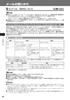 メールの使いかた E メール /SMS について 操作ロック ( 229ページ) の メール が 禁止 に設定されているときは メール機能利用時に暗証番号を入力する必要があります また メールを受信したときの表示が以下のように制限されます ピクトインフォメーション( 202ページ) が表示されません サブディスプレイには差出人情報が表示されず メールを受信しました と表示されます 管理者ロックの メールの使用を許可
メールの使いかた E メール /SMS について 操作ロック ( 229ページ) の メール が 禁止 に設定されているときは メール機能利用時に暗証番号を入力する必要があります また メールを受信したときの表示が以下のように制限されます ピクトインフォメーション( 202ページ) が表示されません サブディスプレイには差出人情報が表示されず メールを受信しました と表示されます 管理者ロックの メールの使用を許可
認証システムのパスワード変更方法
 1. Thunderbird Portable の起動方法 1. USB 接続のフラッシュメモリを PC に挿入します 2. [ スタート ] からコンピューター フラッシュメモリのドライブ ThunderbirdPortable フォルダ ThunderbirdPortable.exe の順にダブルクリックします 3. Thunderbird Portable の起動画面 ( スマートフォルダ )
1. Thunderbird Portable の起動方法 1. USB 接続のフラッシュメモリを PC に挿入します 2. [ スタート ] からコンピューター フラッシュメモリのドライブ ThunderbirdPortable フォルダ ThunderbirdPortable.exe の順にダブルクリックします 3. Thunderbird Portable の起動画面 ( スマートフォルダ )
Web メール画面の表示 Web メール画面の表示 Web メール画面の表示方法について説明します Web メール画面を表示する 1 利用者メニューを表示し Web メール をクリックします 利用者メニューの表示方法 利用者メニューにログインする (P.18) Web メール画面
 この章では Web メールの機能や使用方法についてご案内しています Web メール画面の表示 140 メールの作成 / 送信 143 メールの受信 150 メールの返信 / 転送 155 メールの削除 157 メールを移動する 160 メールを検索する 161 ユーザ情報を設定する 162 フォルダの作成 164 アドレス帳の登録 167 他社メールサーバのメールを受信する 176 携帯電話から Web
この章では Web メールの機能や使用方法についてご案内しています Web メール画面の表示 140 メールの作成 / 送信 143 メールの受信 150 メールの返信 / 転送 155 メールの削除 157 メールを移動する 160 メールを検索する 161 ユーザ情報を設定する 162 フォルダの作成 164 アドレス帳の登録 167 他社メールサーバのメールを受信する 176 携帯電話から Web
PhotoVision TV2 ユーザーガイド
 アプリのダウンロード...P.3-2 ご利用の前に... P.3-2 アプリでできること... P.3-2 アプリをダウンロードする... P.3-3 アプリを操作するための準備...P.3-4 本機と端末を接続する... P.3-4 画面の見かたを確認する... P.3-10 端末からアプリの操作方法を確認する... P.3-11 アプリの情報を確認する... P.3-12 アプリでのテレビ視聴...P.3-13
アプリのダウンロード...P.3-2 ご利用の前に... P.3-2 アプリでできること... P.3-2 アプリをダウンロードする... P.3-3 アプリを操作するための準備...P.3-4 本機と端末を接続する... P.3-4 画面の見かたを確認する... P.3-10 端末からアプリの操作方法を確認する... P.3-11 アプリの情報を確認する... P.3-12 アプリでのテレビ視聴...P.3-13
かんたん携帯8 ユーザーガイド
 電話について...3-2 自分の電話番号を確認する...3-3 緊急通報について...3-3 緊急通報位置通知について...3-3 電話をかける...3-4 自宅ボタンで電話をかける...3-5 ワンタッチダイヤルで電話をかける...3-5 以前かけた電話番号にもう一度かける ( リダイヤル )...3-5 電話を受ける...3-5 電話に出られないとき...3-6 着信を保留にする...3-6 電話の留守録を利用する...3-6
電話について...3-2 自分の電話番号を確認する...3-3 緊急通報について...3-3 緊急通報位置通知について...3-3 電話をかける...3-4 自宅ボタンで電話をかける...3-5 ワンタッチダイヤルで電話をかける...3-5 以前かけた電話番号にもう一度かける ( リダイヤル )...3-5 電話を受ける...3-5 電話に出られないとき...3-6 着信を保留にする...3-6 電話の留守録を利用する...3-6
アルファメールプラチナ Webメールスマートフォン版マニュアル
 アルファメールプラチナ Web メールスマートフォン版マニュアル 205 年 3 月版 http://www.alpha-plt.jp/ 本書の内容の一部または全部を無断転載することは禁止されています 本書の内容の複製または改変などを当社の許可なく行うことは禁止されています 本書の内容に関しては 将来予告なく変更することがあります 本書で取り上げたソフトウェアの変更 ホームページの構成 デザイン 内容の変更
アルファメールプラチナ Web メールスマートフォン版マニュアル 205 年 3 月版 http://www.alpha-plt.jp/ 本書の内容の一部または全部を無断転載することは禁止されています 本書の内容の複製または改変などを当社の許可なく行うことは禁止されています 本書の内容に関しては 将来予告なく変更することがあります 本書で取り上げたソフトウェアの変更 ホームページの構成 デザイン 内容の変更
について 本機のの基礎知識 画面について メールや電話帳など 文字が入力できる状 態になると 右のような画面が表 示されます. この章は ことわりがない限り 画面 での操作を説明しています の基本操作 にはダイヤルキーを利用します つのキーには キー に印字されている複数の文字が割り当てられており
 について - 画面について - 入力できる文字の種類と入力モード - の基本操作 - 文字を入力する - ひらがなを入力する 漢字を入力する カタカナを入力する 絵文字 デコ絵文字 記号を入力する 顔文字を入力する - - -4-4 -5 カナ英数字変換を利用する 文字変換を利用する 補正変換を利用する ワイルドカード入力を利用する メールアドレス URLを簡単に入力する 辞書を利用する -6-6
について - 画面について - 入力できる文字の種類と入力モード - の基本操作 - 文字を入力する - ひらがなを入力する 漢字を入力する カタカナを入力する 絵文字 デコ絵文字 記号を入力する 顔文字を入力する - - -4-4 -5 カナ英数字変換を利用する 文字変換を利用する 補正変換を利用する ワイルドカード入力を利用する メールアドレス URLを簡単に入力する 辞書を利用する -6-6
PowerPoint プレゼンテーション
 OCN ひかり電話ご利用ガイド 着信お知らせメール /FAX お知らせメール操作ガイド NTT コミュニケーションズ株式会社 着信お知らせメール /FAXお知らせメール操作ガイド転送電話 ( インターネットを利用した設定 ) 設定時の留意事項 3 名称読み替え表 3 ひかり電話設定サイトの認証方法 4 仮パスワードの設定 (1) 回線単位に設定する場合 5 仮パスワードの設定 (2) 電話番号単位に設定する場合
OCN ひかり電話ご利用ガイド 着信お知らせメール /FAX お知らせメール操作ガイド NTT コミュニケーションズ株式会社 着信お知らせメール /FAXお知らせメール操作ガイド転送電話 ( インターネットを利用した設定 ) 設定時の留意事項 3 名称読み替え表 3 ひかり電話設定サイトの認証方法 4 仮パスワードの設定 (1) 回線単位に設定する場合 5 仮パスワードの設定 (2) 電話番号単位に設定する場合
通信 外部接続 赤外線通信 赤外線通信をご利用になる前に データを 1 件 / 複数件送受信する データを全件送受信する IC データ通信 データを 1 件送受信する データを全件送受信する
 通信 外部接続 赤外線通信... 10-2 赤外線通信をご利用になる前に... 10-2 データを 1 件 / 複数件送受信する... 10-3 データを全件送受信する... 10-3 IC データ通信... 10-4 データを 1 件送受信する... 10-5 データを全件送受信する... 10-5 ソフトバンクユーティリティーソフト... 10-6 USB... 10-6 USB の接続モードを設定する...
通信 外部接続 赤外線通信... 10-2 赤外線通信をご利用になる前に... 10-2 データを 1 件 / 複数件送受信する... 10-3 データを全件送受信する... 10-3 IC データ通信... 10-4 データを 1 件送受信する... 10-5 データを全件送受信する... 10-5 ソフトバンクユーティリティーソフト... 10-6 USB... 10-6 USB の接続モードを設定する...
X1 使いこなしガイド
 文字を入力する ケータイ配列画面の見かた キーボードについて 文字を入力するときは ディスプレイに表示されるソフトウェアキーボードを使用します ソフトウェアキーボードには 携帯電話のキーボードのようなレイアウトの ケータイ配列 パソコンのキーボードのようなレイアウトの QWERTY ローマ字入力に特化したレイアウトの Godan キーボード があります ケータイ配列 QWERTY Godan キーボード
文字を入力する ケータイ配列画面の見かた キーボードについて 文字を入力するときは ディスプレイに表示されるソフトウェアキーボードを使用します ソフトウェアキーボードには 携帯電話のキーボードのようなレイアウトの ケータイ配列 パソコンのキーボードのようなレイアウトの QWERTY ローマ字入力に特化したレイアウトの Godan キーボード があります ケータイ配列 QWERTY Godan キーボード
目次 1. はじめに (1) mineo でんわ のダウンロード (2) ご契約確認画面 (3) ご利用いただくための設定方法画面 (4) アクセス確認画面 2. 連絡先 (1) 連絡先画面 (2) 連絡先からの発信 (3) 非通知発信 (4) おトク設定 (5) おトク設定の例外 (6) 連絡先の
 mineo でんわ ご利用マニュアル ios 版 Ver. 2.3.1 株式会社ケイ オプティコム 1 目次 1. はじめに (1) mineo でんわ のダウンロード (2) ご契約確認画面 (3) ご利用いただくための設定方法画面 (4) アクセス確認画面 2. 連絡先 (1) 連絡先画面 (2) 連絡先からの発信 (3) 非通知発信 (4) おトク設定 (5) おトク設定の例外 (6) 連絡先の登録
mineo でんわ ご利用マニュアル ios 版 Ver. 2.3.1 株式会社ケイ オプティコム 1 目次 1. はじめに (1) mineo でんわ のダウンロード (2) ご契約確認画面 (3) ご利用いただくための設定方法画面 (4) アクセス確認画面 2. 連絡先 (1) 連絡先画面 (2) 連絡先からの発信 (3) 非通知発信 (4) おトク設定 (5) おトク設定の例外 (6) 連絡先の登録
サイボウズ Office 10「個人フォルダ」
 サイボウズ Office 10 バージョン 10.4 個人フォルダ Copyright (C) 2013-2016 Cybozu 商標について 記載された商品名 各製品名は各社の登録商標または商標です また 当社製品には他社の著作物が含まれていることがあります 個別の商標 著作物に関する注記については 弊社の Web サイトを参照してください http://cybozu.co.jp/company/copyright/other_companies_trademark.html
サイボウズ Office 10 バージョン 10.4 個人フォルダ Copyright (C) 2013-2016 Cybozu 商標について 記載された商品名 各製品名は各社の登録商標または商標です また 当社製品には他社の著作物が含まれていることがあります 個別の商標 著作物に関する注記については 弊社の Web サイトを参照してください http://cybozu.co.jp/company/copyright/other_companies_trademark.html
利用環境の確認 メールはベーシック プレミアムプランでご利用いただけます
 LINE WORKS ユーザトレーニングメール編 Ver 3.0.0 2018 年 5 月版 1 利用環境の確認 メールはベーシック プレミアムプランでご利用いただけます 本トレーニングの内容 1 メールの基本機能 メールの作成 受信メールの確認 送信メールの確認 フォルダの管理 フィルタ機能 署名機能 検索機能 セキュリティ対策 2 メールの便利な機能 スタンプ 個別送信機能 セキュリティレベル設定
LINE WORKS ユーザトレーニングメール編 Ver 3.0.0 2018 年 5 月版 1 利用環境の確認 メールはベーシック プレミアムプランでご利用いただけます 本トレーニングの内容 1 メールの基本機能 メールの作成 受信メールの確認 送信メールの確認 フォルダの管理 フィルタ機能 署名機能 検索機能 セキュリティ対策 2 メールの便利な機能 スタンプ 個別送信機能 セキュリティレベル設定
2. テストメールを送信しました メールが届くかをご確認ください という画面に遷移し ます これより 1 で登録したメールアドレス宛にテストメールが届くかを確認してくだ さい 3. 下図のようなメールが送られてこれば 登録は正常に完了しています 注意! 受信ボックスにメールが見当たらない場合 迷惑メ
 メールが届かない場合の設定手順書 Ver.1.0.1 1. 個人設定 の プライベート連絡先のメールアドレスの設定 を開き 登録する ボタンをクリックします 1 2. テストメールを送信しました メールが届くかをご確認ください という画面に遷移し ます これより 1 で登録したメールアドレス宛にテストメールが届くかを確認してくだ さい 3. 下図のようなメールが送られてこれば 登録は正常に完了しています
メールが届かない場合の設定手順書 Ver.1.0.1 1. 個人設定 の プライベート連絡先のメールアドレスの設定 を開き 登録する ボタンをクリックします 1 2. テストメールを送信しました メールが届くかをご確認ください という画面に遷移し ます これより 1 で登録したメールアドレス宛にテストメールが届くかを確認してくだ さい 3. 下図のようなメールが送られてこれば 登録は正常に完了しています
SoftBank 201Z 取扱説明書
 オーナーとメンバーについて 2-2 オーナー登録を行う 2-3 LEDについて 2-3 LEDの点灯 / 点滅パターン 2-3 本機の操作で現在地を測位する ( ワンタッチ測位 ) 2-4 本機の操作で現在地を測位する 2-4 移動ルートの記録を開始 / 終了する ( 連続測位 ) 2-4 連続測位を開始する 2-4 連続測位を終了する 2-4 オフラインモードを設定する 2-5 オフライン / オンラインを切り替える
オーナーとメンバーについて 2-2 オーナー登録を行う 2-3 LEDについて 2-3 LEDの点灯 / 点滅パターン 2-3 本機の操作で現在地を測位する ( ワンタッチ測位 ) 2-4 本機の操作で現在地を測位する 2-4 移動ルートの記録を開始 / 終了する ( 連続測位 ) 2-4 連続測位を開始する 2-4 連続測位を終了する 2-4 オフラインモードを設定する 2-5 オフライン / オンラインを切り替える
スライド 0
 使い方マニュアル Chapter Section0 : 電話をかける Section : 電話帳から電話をかける Section0 : 履歴を確認して電話をかける Section04 : お気に入りから電話をかける Section05: 標準電話アプリから050 plusを起動して電話をかける Section06: 電話をうける Section07: 通話中操作について
使い方マニュアル Chapter Section0 : 電話をかける Section : 電話帳から電話をかける Section0 : 履歴を確認して電話をかける Section04 : お気に入りから電話をかける Section05: 標準電話アプリから050 plusを起動して電話をかける Section06: 電話をうける Section07: 通話中操作について
本体内のメモリの合計容量と空き容量などを確認できます a ホーム画面で [ 基本フォルダ ] [ 設定 ] [ ストレージ ] マイファイルを利用する 本体に保存されている静止画や動画 音楽や文書などのデータを表示 管理できます a アプリ一覧画面で [Tools] [ マイファイル ] カテゴリ一
![本体内のメモリの合計容量と空き容量などを確認できます a ホーム画面で [ 基本フォルダ ] [ 設定 ] [ ストレージ ] マイファイルを利用する 本体に保存されている静止画や動画 音楽や文書などのデータを表示 管理できます a アプリ一覧画面で [Tools] [ マイファイル ] カテゴリ一 本体内のメモリの合計容量と空き容量などを確認できます a ホーム画面で [ 基本フォルダ ] [ 設定 ] [ ストレージ ] マイファイルを利用する 本体に保存されている静止画や動画 音楽や文書などのデータを表示 管理できます a アプリ一覧画面で [Tools] [ マイファイル ] カテゴリ一](/thumbs/91/105847917.jpg) ファイル管理 メモリの使用量を確認する 173 マイファイルを利用する 173 microusbケーブル01( 別売 ) でパソコンと接続する 174 au 設定メニューからデータをバックアップする 175 データお預かり設定をする 175 Galaxy Smart Switchを利用する 176 Galaxyアカウントを利用してサーバー上にバックアップする 176 172 本体内のメモリの合計容量と空き容量などを確認できます
ファイル管理 メモリの使用量を確認する 173 マイファイルを利用する 173 microusbケーブル01( 別売 ) でパソコンと接続する 174 au 設定メニューからデータをバックアップする 175 データお預かり設定をする 175 Galaxy Smart Switchを利用する 176 Galaxyアカウントを利用してサーバー上にバックアップする 176 172 本体内のメモリの合計容量と空き容量などを確認できます
本体内のメモリの合計容量と空き容量などを確認できます a ホーム画面で [ 基本フォルダ ] [ 設定 ] [ ストレージ ] マイファイルを利用する 本体に保存されている静止画や動画 音楽や文書などのデータを表示 管理できます a アプリ一覧画面で [ ツール ] [ マイファイル ] カテゴリ一
![本体内のメモリの合計容量と空き容量などを確認できます a ホーム画面で [ 基本フォルダ ] [ 設定 ] [ ストレージ ] マイファイルを利用する 本体に保存されている静止画や動画 音楽や文書などのデータを表示 管理できます a アプリ一覧画面で [ ツール ] [ マイファイル ] カテゴリ一 本体内のメモリの合計容量と空き容量などを確認できます a ホーム画面で [ 基本フォルダ ] [ 設定 ] [ ストレージ ] マイファイルを利用する 本体に保存されている静止画や動画 音楽や文書などのデータを表示 管理できます a アプリ一覧画面で [ ツール ] [ マイファイル ] カテゴリ一](/thumbs/92/109318009.jpg) ファイル管理 メモリの使用量を確認する 173 マイファイルを利用する 173 microusbケーブル01( 別売 ) でパソコンと接続する 174 au 設定メニューからデータをバックアップする 175 データお預かり設定をする 175 Galaxy Smart Switchを利用する 176 Galaxyアカウントを利用してサーバー上にバックアップする 176 172 本体内のメモリの合計容量と空き容量などを確認できます
ファイル管理 メモリの使用量を確認する 173 マイファイルを利用する 173 microusbケーブル01( 別売 ) でパソコンと接続する 174 au 設定メニューからデータをバックアップする 175 データお預かり設定をする 175 Galaxy Smart Switchを利用する 176 Galaxyアカウントを利用してサーバー上にバックアップする 176 172 本体内のメモリの合計容量と空き容量などを確認できます
AQUOS ケータイ ユーザーガイド Chapter6
 インターネット ブラウザを利用する...104 ブラウザ画面の操作のしかた...107 よく利用するサイトを登録する... 111 104 ブラウザを利用する 検索語や URL を入力し 手軽にインターネットを利用できます ( 長押し ) SSL/TLS について SSL(Secure Sockets Layer) とTLS(Transport Layer Security) とは データを暗号化して送受信するためのプロトコル
インターネット ブラウザを利用する...104 ブラウザ画面の操作のしかた...107 よく利用するサイトを登録する... 111 104 ブラウザを利用する 検索語や URL を入力し 手軽にインターネットを利用できます ( 長押し ) SSL/TLS について SSL(Secure Sockets Layer) とTLS(Transport Layer Security) とは データを暗号化して送受信するためのプロトコル
AQUOS ケータイ ユーザーガイド Chapter3
 共通操作 文字表示を変更する...36 待受画面の画像を変更する...37 着信時の動作を変更する...38 文字を入力する...41 文字を編集する...46 よく使う単語を登録する ( 辞書 )... 47 電話帳を利用する...49 36 文字表示を変更する 表示フォントを変更する 文字サイズを変更する メニューや文字入力時などの文字の大きさを変更できます ト 設定壁紙 ディスプレイ文字サイズ
共通操作 文字表示を変更する...36 待受画面の画像を変更する...37 着信時の動作を変更する...38 文字を入力する...41 文字を編集する...46 よく使う単語を登録する ( 辞書 )... 47 電話帳を利用する...49 36 文字表示を変更する 表示フォントを変更する 文字サイズを変更する メニューや文字入力時などの文字の大きさを変更できます ト 設定壁紙 ディスプレイ文字サイズ
取扱説明書 [N-05D]
![取扱説明書 [N-05D] 取扱説明書 [N-05D]](/thumbs/91/107192428.jpg) N-05D 12.7 m m 1 2 3 4 m 5 6 7 8 a a a 9 10 11 12 13 a a a a 14 15 16 17 18 a a a 19 20 21 22 23 2.4 FH 1/XX 4 24 25 26 27 28 29 30 31 32 33 34 1 2 3 4 5 m 6 h 7 r 8 9 P a b c d e f g h i e j ud k l m
N-05D 12.7 m m 1 2 3 4 m 5 6 7 8 a a a 9 10 11 12 13 a a a a 14 15 16 17 18 a a a 19 20 21 22 23 2.4 FH 1/XX 4 24 25 26 27 28 29 30 31 32 33 34 1 2 3 4 5 m 6 h 7 r 8 9 P a b c d e f g h i e j ud k l m
